Pioneer CNDV-40MT Manual [de]
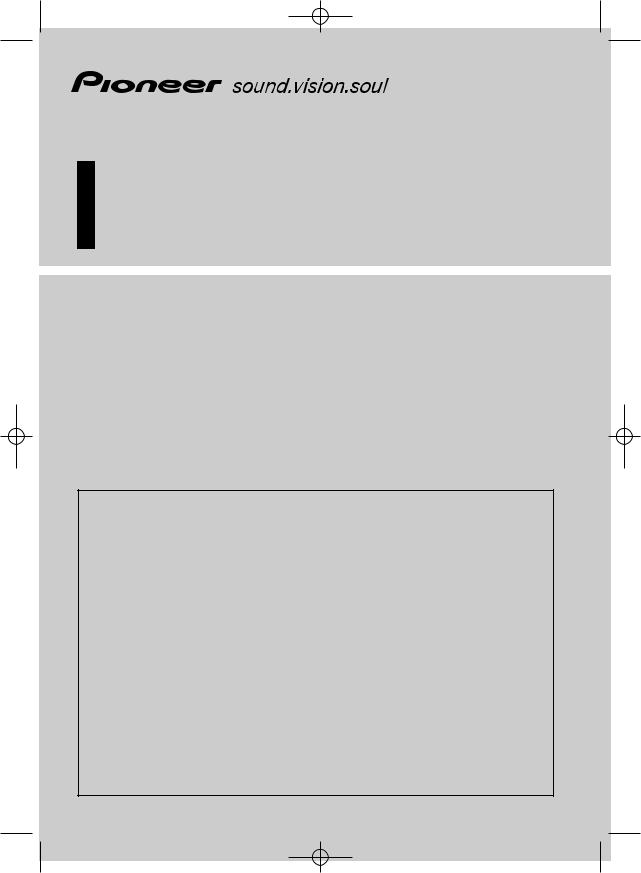
40MT_GE_DEUTSCH_cover 4/23/04 10:54 PM Page 3
Bedienungsanleitung
(für Systeme mit Touch Panel)
DEUTSCH
DVD-Karte
CNDV-40MT
BITTE ZUERST LESEN!
An alle Anwender,die das Anwendungsprogramm aktualisieren
Sie benötigen ein AV-Hauptgerät oder ein Display mit Touch Panel-Funktionalität um diese Software verwenden zu können.
Stellen Sie sicher, dass Sie ein für dieses System geeignetes Display verwenden.
Diese Software kann bei den folgenden Modellen eingesetzt werden:
AVIC-9DVD, AVIC-8DVD, AVIC-9DVDII, AVIC-8DVDII, AVIC-900DVD, AVIC-800DVD
Bitte lesen Sie vor dem Einsatz der CNDV-40MT Disc die Sicherheitshinweise auf der nächsten Seite. Es kann evtl.sein, dass gespeicherte, benutzerspezifische Daten nach dem Upgrade verloren sind. Der Hersteller kann für diese Datenverluste keine Gewähr übernehmen.
Umsteigen auf eine neuere Version Seite 63
<40MT_GE> 3
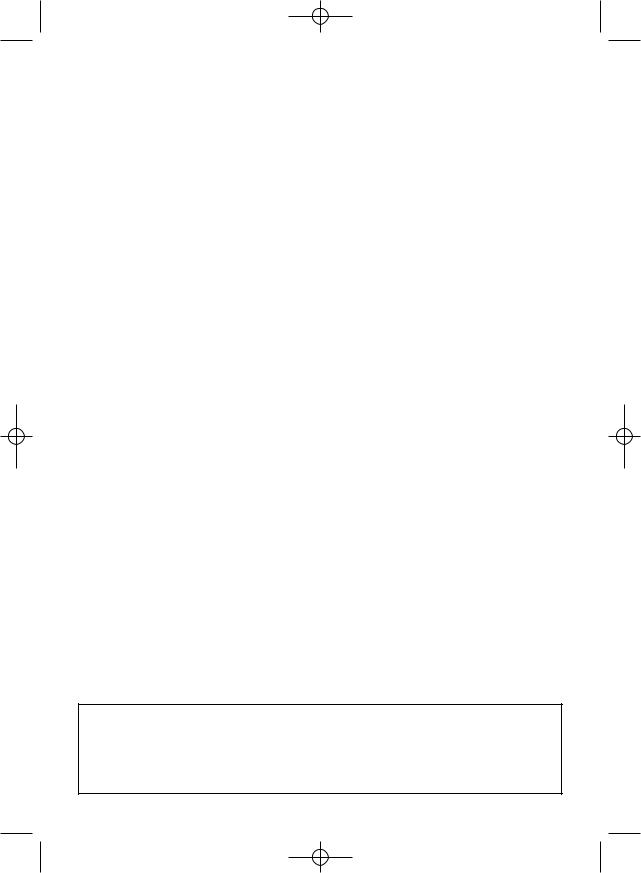
40MT_GE_DEUTSCH_cover 4/23/04 10:54 PM Page 4
Sicherheitshinweise zum Aktualisieren des Navigationssystem-
Anwendungsprogramms:
•Parken Sie das Fahrzeug an einem sicheren Ort. Stellen Sie sicher, dass die Stromversorgung des Navigationssystems nicht abgeschaltet wird, während das Programm aktualisiert wird.
•Wenn das Update beendet ist, wird das Navigationssystem erneut gebootet. Wenn das System gebootet hat, darf die Stromversorgung des Navigationssystems nicht abgeschaltet werden, bis die Karte der näheren Umgebung erscheint.
•Während des Updates besteht das Risiko eines Datenverlusts im “Adressbuch”(*) und im “Zielspeicher”. Es ist daher empfehlenswert, eine PC-Karte (PCMCIA TYP II <5 V>) zu verwenden, um die Adressbuchdaten zu sichern. (Da der “Zielspeicher” nicht direkt auf einer PC-Karte gespeichert werden kann, müssen die “Zielspeicher”-Daten, die behalten werden sollen, zunächst im Adressbuch und anschließend auf der PC-Karte gespeichert werden.)
*Die Liste “Adressbuch” enthält “Nach Hause”- und “Nach”-Daten.
•Bereits berechnete Fahrtrouten werden gelöscht.
•Personalisierte Einstellungen werden auf die Werkseinstellung zurückgesetzt.
Vorgehensweise zum Aktualisieren des Anwendungsprogramms
Gehen Sie vor wie unter “Installation des Programms” (S.63) in diesem Handbuch beschrieben.
Das im Beispiel gezeigte Display kann sich vom tatsächlich vorhandenen Display unterscheiden. Insbesondere die Darstellung des Menüs kann sich von dem tatsächlich vorhandenen Menü unterscheiden.
Änderungen im Display für Verbesserungen in Erscheinung und Funktion bleiben vorbehalten.
<40MT_GE>
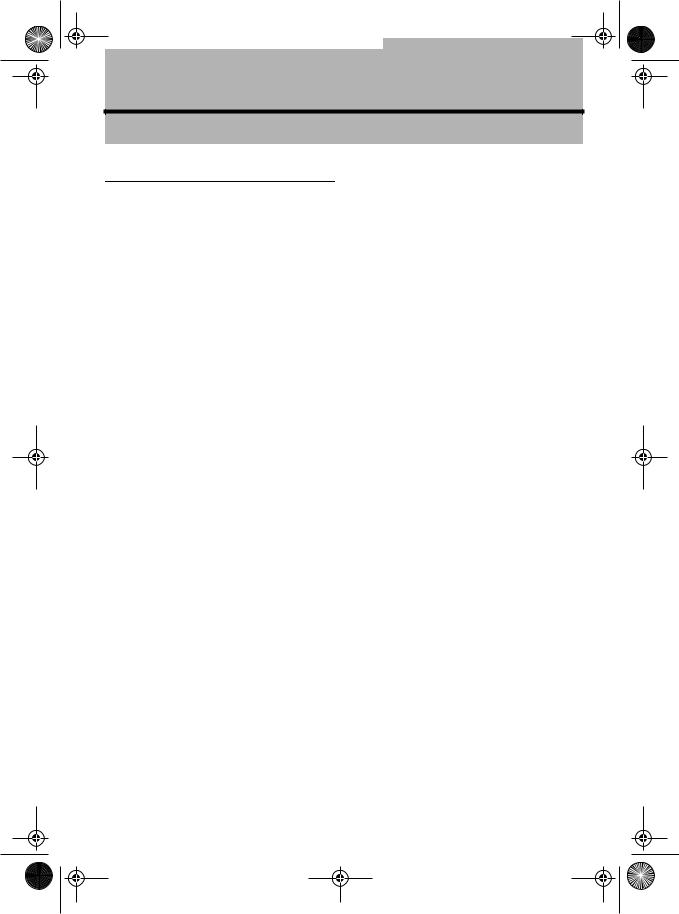
40MT_GE_DEUTSCH.book Page 1 Wednesday, April 28, 2004 11:35 PM
Einleitung
Lizenzvertrag
PIONEER CNDV-40MT
DIES IST EIN RECHTSGÜLTIGER VERTRAG ZWISCHEN IHNEN, DEM ENDNUTZER, UND PIONEER CORP. (JAPAN) (“PIONEER”). BITTE LESEN SIE DIE VERTRAGSBEDINGUNGEN SORGFÄLTIG DURCH, BEVOR SIE DIE IN DEN PIONEER-PRODUKTEN INSTALLIERTE SOFTWARE VERWENDEN. DURCH DIE VERWENDUNG DER IN DEN PIONEER-PRODUKTEN INSTALLIERTEN SOFTWARE STIMMEN SIE DIESEN VERTRAGSBEDINGUNGEN ZU. DIE SOFTWARE ENTHÄLT EINE VOM/VON DRITTLIEFERANTEN (“LIEFERANTEN”) LIZENZIERTE DATENBANK UND DIE VERWENDUNG DER DATENBANK IST DURCH DIE SEPARATEN BEDINGUNGEN DER LIEFERANTEN ABGEDECKT, DIE DIESEM VERTRAG BEILIEGEN (Siehe Seite 3). WENN SIE DIESEN BEDINGUNGEN NICHT ZUSTIMMEN, GEBEN SIE DIE PIO- NEER-PRODUKTE INNERHALB VON FÜNF (5) TAGEN NACH ERHALT DER PRODUKTE AN DEN AUTORISIERTEN PIONEER-HÄNDLER ZURÜCK, BEI DEM SIE DIESE GEKAUFT HABEN.
1. LIZENZ-ERTEILUNG
Pioneer gewährt Ihnen eine nicht übertragbare, nicht exklusive Lizenz für die Nutzung der auf Pio- neer-Produkten installierten Software (die “Software”) und der dazugehörigen Dokumentation einzig und allein für private Zwecke bzw. interne Zwecke Ihrer Firma, und zwar nur auf PioneerProdukten.
Sie dürfen die Software nicht verleihen, vermieten, offenlegen, veröffentlichen, verkaufen, abtreten, verpachten, unterlizensieren, vermarkten oder auf andere Weise übertragen oder auf eine Weise nutzen, die nicht ausdrücklich durch diese Vereinbarung erlaubt ist. Sie dürfen die Software nicht verleihen, vermieten, offenlegen, veröffentlichen, verkaufen, abtreten, verpachten, unterlizensieren, vermarkten oder auf andere Weise übertragen oder auf eine Weise nutzen, die nicht ausdrücklich durch diese Vereinbarung erlaubt
ist. Sie dürfen nicht den Quellcode dieser Software ableiten oder abzuleiten versuchen, oder diese Software mittels Reverse-Engineering, Zerlegen, Dekompilieren oder anderen Verfahren ganz oder teilweise zur Strukturierung einer anderen Software verwenden. Sie dürfen diese Software nicht dazu verwenden, ein Servicebüro zu betreiben oder eine andere auf Datenverarbeitung bezogene Tätigkeit für andere Personen oder Firmen auszuführen.
Pioneer und der(die) Lizenzgeber behalten alle Urheberrechte, Handelsgeheimnisse, Patentund andere Besitzrechte an der Software. Die Software ist urheberrechtlich geschützt und darf nicht kopiert werden, auch wenn sie modifiziert oder mit anderen Produkten kombiniert wurde. Sie dürfen keine Urheberrechtshinweise oder in der Software enthaltenen Besitzerhinweise ändern oder entfernen.
Sie können alle Ihre Lizenzrechte an der Software, die dazugehörige Dokumentation und ein Exemplar des vorliegenden Lizenzvertrags an einen anderen Vertragspartner übertragen, vorausgesetzt, dass dieser neue Vertragspartner die Bedingungen des vorliegenden Lizenzvertrags liest und anerkennt.
2. SCHADENERSATZ
Sie erhalten den aktuellen Stand der Software und der zugehörigen Dokumentation (Änderungen vorbehalten). PIONEER UND SEIN(E) LIZENZGEBER (für die Punkte 2 und 3 werden Pioneer und der (die) Lizenzgeber gemeinsam als “Pioneer” bezeichnet) GEBEN UND SIE ERHALTEN KEINE GARANTIE, WEDER DIREKT NOCH INDIREKT. UND ALLE GARANTIEN DER VERKAUFBARKEIT UND EIGNUNG FÜR EINEN BESTIMMTEN ZWECK SIND AUSDRÜCKLICH AUSGESCHLOSSEN. MANCHE STAATEN ERLAUBEN SOLCHE GARANTIEAUSSCHLÜSSE NICHT, DAHER KANN DAS O.G. FÜR SIE EVTL. NICHT ZUTREFFEN. Die Software ist komplex und kann bestimmte Nicht-Übereinstimmungen, Defekte oder Fehler enthalten. So könnte z. B. die implementierte Spracherkennungsfunktion Ihre Stimme nicht erkennnen. Pioneer garantiert
1
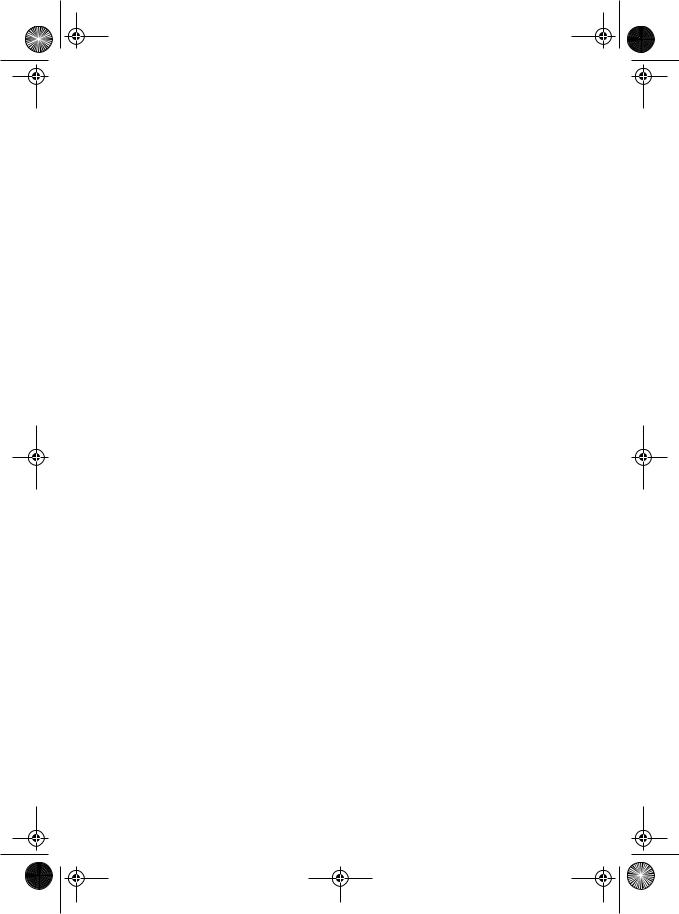
40MT_GE_DEUTSCH.book Page 2 Wednesday, April 28, 2004 11:35 PM
nicht, dass die Software Ihre Bedürfnisse oder Erwartungen erfüllt, dass der Betrieb der Software fehlerfrei oder ununterbrochen ist, oder dass alle Nicht-Übereinstimmungen korrigiert werden können oder werden. Desweiteren gibt Pioneer keine Repräsentationen oder Garantien bezüglich der Anwendung oder der Resultate der Verwendung der Software in bezug auf Genauigkeit, Zuverlässigkeit und andere Faktoren.
3. HAFTUNGSBESCHRÄNKUNG
AUF KEINEN FALL IST PIONEER HAFTBAR FÜR JEGLICHE SCHÄDEN, FORDERUNGEN ODER VERLUSTE VON IHNEN (EINSCHLIESSLICH, OHNE BEGRENZUNG, KOMPENSATORISCHE, ZUGEHÖRIGE, INDIREKTE, SPEZIELLE, FOLGEODER EXEMPLARISCHE SCHÄDEN, ENTGANGENE GEWINNE, ENTGANGENE VERKÄUFE ODER GESCHÄFTE, AUSGABEN, INVESTITIONEN ODER VERPFLICHTUNGEN MIT EINEM GESCHÄFT, VERLUST VON GUTEM WILLEN, ODER SCHÄDEN) RESULTIEREND AUS DER VERWENDUNG DER SOFTWARE ODER AUS DER UNFÄHIGKEIT, DIE SOFTWARE ZU VERWENDEN, AUCH WENN PIONEER ÜBER DIE SCHÄDEN ODER DIE WAHRSCHEINLICHKEIT DER SCHÄDEN INFORMIERT WAR ODER INFORMIERT HÄTTE SEIN SOLLEN. DIESE BESCHRÄNKUNG GILT FÜR ALLE URSACHEN VON MASSNAHMEN, EINSCHLIESSLICH OHNE BEGRENZUNG VERTRAGSBRUCH, GARANTIENICHTERFÜLLUNG, NACHLÄSSIGKEIT, STRIKTE HAFTUNG, FEHLREPRÄSENTATION UND ANDERE DELIKTE. WENN DIE AUSSCHLUSSKLAUSEL VON PIONEER ODER DIE BESCHRÄNKUNG DER HAFTPFLICHT WIE IN DIESEM VERTRAG BESCHRIEBEN AUS IRGENDEINEM GRUND NICHT AUSFÜHRBAR ODER NICHT ANWENDBAR IST, STIMMEN SIE ZU, DASS DIE HAFTUNG VON PIONEER NICHT MEHR ALS FÜNFZIG PROZENT (50%) DES VON IHNEN FÜR DAS BEILIEGENDE PIONEER-PRODUKT GEZAHLTEN PREISES BETRÄGT.
Manche Staaten erlauben solche Haftungsausschlüsse oder Beschränkungen von zufälligen oder Folgeschäden nicht, daher kann das o.g. für Sie evtl. nicht zutreffen. Dieser Haftungsund Garantieausschluss findet keine Verwendung, wenn ein Absatz dieser Garantieerklärung gesetzlich verboten ist.
4. EXPORTGESETZ-VERSICHERUN- GEN
Sie stimmen zu und bestätigen, dass weder die Software noch andere von Pioneer erhaltene technische Daten aus dem Land oder Distrikt (das “Land”) exportiert wird, das der Zuständigkeit der Regierung, der Sie unterliegen (die “Regierung”) entspricht, ausgenommen, wenn unter den Gesetzen und Vorschriften dieser Regierung autorisiert und zugelassen. Wenn die Software rechtmäßig von Ihnen außerhalb des Landes erworben wurde, stimmen Sie zu, dass Sie die Software oder andere von Pioneer erhaltene technische Daten, oder direkte Produkte davon, nicht re-exportieren werden, ausgenommen die Gesetze und Vorschriften der Regierung und Jurisdiktion, denen die Software unterliegt, zugelassen.
5. BEENDIGUNG
Diese Lizenz ist gültig, bis sie gekündigt wird. Sie können sie jederzeit kündigen, indem Sie die Software zerstören. Diese Lizenz verliert ihre Wirksamkeit auch automatisch, ohne dass es einer Kündigung bedarf, wenn Sie gegen irgendeine Bestimmung dieses Vertrages verstoßen. In diesem Fall sind Sie verpflichtet, die Software zu zerstören.
6. SCHLUSSBESTIMMUNGEN
Dies ist der gesamte Vertrag zwischen Pioneer und Ihnen bezüglich dieses Themas. Keine Änderung in diesem Vertrag ist gültig, wenn sie nicht schriftlich von Pioneer bestätigt wurde. Wenn einzelne Bestimmungen dieses Vertrages ungültig oder unanwendbar erklärt werden, bleiben die übrigen Bestimmungen des Vertrages weiterhin gültig.
2

40MT_GE_DEUTSCH.book Page 3 Wednesday, April 28, 2004 11:35 PM
Allgemeine Geschäftsbedingungen für Tele Atlas Navigationsdaten
Gegenstand und Nutzungsrecht: Diese Vereinbarung bezieht sich auf die digitalen kartographischen Daten (die “Daten”) die in de beiliegendem Leistungspaket enthalten sind. Tele Atlas räumt dem Käufer das Recht ein, diese Daten in Kombination mit einem (1) Autonavigationssystem zu nutzen. Der Käufer wird lediglich zum Eigentümer des Materialdatenträgers und erwirbt nicht das Eigentum an den Daten selbst. Dem Käufer ist es nicht gestattet, die Daten komplett oder teilweise abzuändern, sie mit Hilfe von Software zu verknüpfen, sie mittels Reverse-Engineering zu analysieren oder Produkte herzustellen, die daraus ableitbar sind. Dem Käufer ist es ausdrücklich untersagt, die digitalen Karten und Programme herunterzuladen, die die Daten enthalten, oder diese auf einen anderen Datenträger oder Computer zu transferieren. Falls der Käufer seinen Datenträger verkauft oder sich auf andere Weise davon trennt, ist er verpflichtet, seine in dieser Vereinbarung enthaltenen Verpflichtungen dem Empfänger zu übertragen. Unautorisierte Vermietung, Verleih, öffentliche Aufführung und Sendung ist untersagt.
Gewährleistung und Haftung: Die Verwendung der Daten in einem Navigationssystem bringt mit sich, dass Berechnungsfehler auftreten können, die durch lokale Umweltbedingungen und/oder unvollständige Daten verursacht werden können. Aus oben erwähnten Gründen kann Tele Atlas nicht garantieren, dass die Daten eine fehlerfreie Funktion gewährleisten. Soweit es die nationale Gesetzgebung zulässt, übernimmt Tele Atlas keine Haftung für jegliche Schäden, die aus dem Gebrauch der Daten hervorgehen, mit Ausnahme jener Schäden, die durch grobe Fahrlässigkeit oder Vorsatz seitens Tele Atlas verursacht wurden.
DIE TELE ATLAS DATEN WERDEN “OHNE MÄNGELGEWÄHR” UND “MIT ALLEN FEHLERN” ZUR VERFÜGUNG GESTELLT.
TELE ATLAS UND SEINE
LIZENZGEBER :
—ÜBERNEHMEN AUSDRÜCKLICH KEINERLEI HAFTUNG, WEDER VETRAGLICH NOCH STILLSCHWEIGEND, UNTER EINSCHLUSS VON, JEDOCH OHNE BESCHRÄNKUNG AUF DIE GESETZLICHE GEWÄHRLEISTUNG DER NICHT-VERLETZUNG, DER ALLGEMEINEN GEBRAUCHSTAUGLICHKEIT, DER MARKTÜBLICHEN QUALITÄT, DER EFFEKTIVITÄT, DER VOLLSTÄNDIGKEIT, DER GENAUIGKEIT, DES ANSPRUCHS UND DER TAUGLICHKEIT FÜR EINEN BESTIMMTEN ZWECK. AUS MÜNDLICHEN ODER SCHRIFTLICHEN, VON TELE ATLAS ODER SEINEN LIZENZGEBERN HERAUSGEGEBENEN MELDUNGEN ODER INFORMATIONEN ERWÄCHST KEINERLEI HAFTUNG, UND DER LIZENZNEHMER IST NICHT BEFUGT, SICH AUF SÄMTLICHE SOLCHER MELDUNGEN ODER INFORMATIONEN ZU VERLASSEN, UND
—SIND GEGENÜBER DEM LIZENZNEHMER IN KEINEM FALL FÜR ANGELEGENHEITEN HAFTBAR, DIE SICH AUS DEM GEGENSTAND DER VEREINBARUNG ERGEBEN, GLEICHWOHL OB VERTRAGLICH, ZU UNRECHT ODER AUF ANDERE WEISE, UND
—ÜBERNEHMEN KEINERLEI HAFTUNG FÜR SÄMTLICHE BESONDERE, INDIREKTE, DARAUS FOLGENDE ODER BEILÄUFIGE, DEM LIZENZNEHMER ENTSTEHENDE SCHÄDEN (EINSCHLIESSLICH SCHÄDEN AUS ENTGANGENEM GEWINN, GESCHÄFTSUNTERBRECHUNG, VERLUST BETRIEBLICHER INFORMATIONEN UND DERGLEICHEN), DIE SICH AUS DEN VEREINBARUNGEN ODER DEM GEBRAUCH ERGEBEN, ODER AUS DER UNFÄHIGKEIT, DIE TELE ATLAS-DATEN ZU VERWENDEN, SELBST WENN SIE ÜBER DIE MÖGLICHKEIT SOLCHER SCHÄDEN IN KENNTNIS GESETZT WORDEN SIND.
Der Lizenznehmer verpflichtet sich, Tele Atlas und seine Lizenzgeber sowie deren jeweilige Repräsentanten, Angestellte und Vertreter von und gegen alle Anschuldigungen, Forderungen oder Maßnahmen schadlos zu halten, ungeachtet des Wesens der Ursache der Anschuldigung, Forderung oder Maßnahme, die Verlust, Kosten, Aufwendungen, Schäden oder Verletzungen (einschließlich Verletzungen, die zum Tode führen)
3
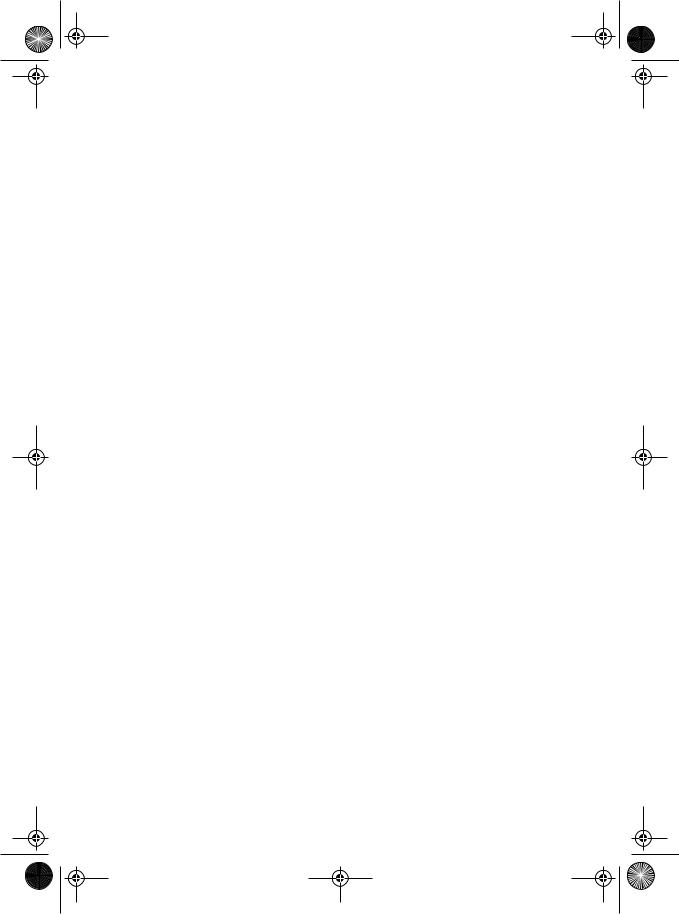
40MT_GE_DEUTSCH.book Page 4 Wednesday, April 28, 2004 11:35 PM
nach sich ziehen, die sich aus der Verwendung der Tele Atlas-Daten ergeben.
4
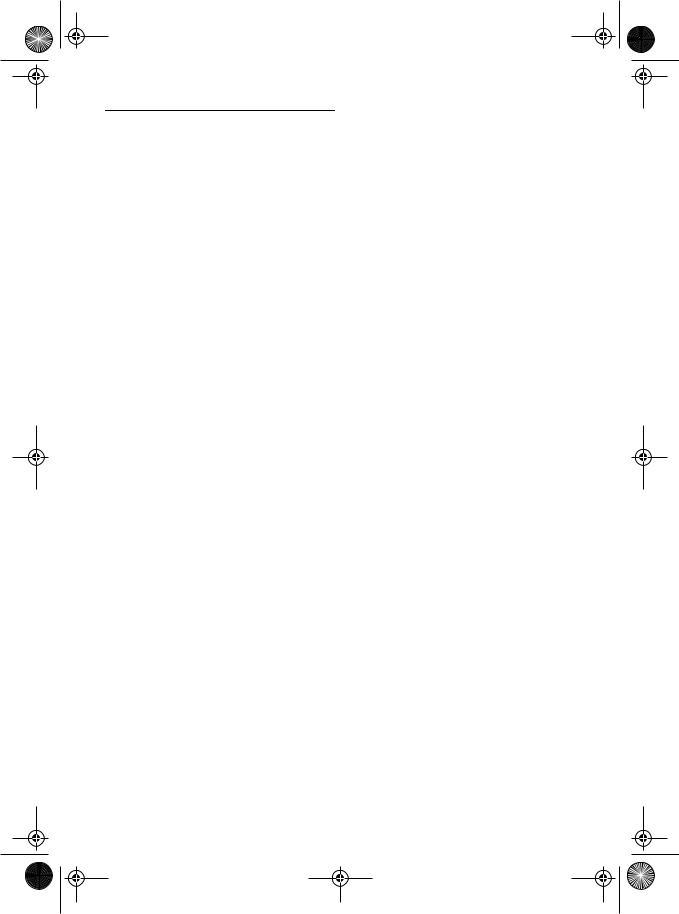
40MT_GE_DEUTSCH.book Page 5 Wednesday, April 28, 2004 11:35 PM
Inhaltsverzeichnis
Einleitung
Lizenzvertrag 1
PIONEER CNDV-40MT 1
Allgemeine Geschäftsbedingungen für Tele Atlas Navigationsdaten 3
Inhaltsverzeichnis 5 Wichtige Sicherheitsregeln 7
Hinweise vor der Verwendung des Systems und zusätzliche Sicherheitsinformationen 8 Sicherheitshinweis 8
Anzuschließendes AV-Hauptgerät oder Anzeige 9
Funktionen (Eigenschaften dieser Software) 9 Anleitungsübersicht 10
Verwendung dieser Anleitung 10 Terminologie 11
Kapitel 1
Grundlagen der Bedienung
Ablauf vom Start bis zur Beendigung des Programms 13
Grundlegende Navigation 14
Die Schaltflächen 17 Verwendung der Menü-Bildschirme 18
Hauptmenü 18
Kurzmenü 19 Verwenden der Karte 20
Umschalten des Anzeigemodus für den Bildschirm mit der aktuellen Position 20 Aufrufen der Karte der gegenwärtigen Position 20
Ändern des Kartenmaßstabs 23 Verschieben der Karte zu dem Zielort, den Sie sehen möchten 23
Kapitel 2
Festlegen der Fahrtroute zum Fahrtziel
Finden des Ziels durch Auswahl einer speziellen Zielkategorie 25
Suchen nach speziellen Zielkategorien 25 Suche nach einer speziellen Zielkategorie in Ihrer Umgebung 26
Suche nach Einrichtungen im Umkreis des Fadenkreuzes 27
Anzeigen spezieller Zielkategorien auf der Karte 27
Eine Autobahnauffahrt oder -abfahrt als Ziel festlegen 28
Suchen eines Ziels mit Hilfe der Postleitzahl 28
Fahrtroutenberechnung zu Ihrer Heimadresse oder Ihrem bevorzugten Ziel 29
Auswahl des Fahrtziels aus dem Zielspeicher und dem Adressbuch 30
Ändern der Bedingungen für die Fahrtroutenberechnung 30
Punkte, die ein Benutzer ändern kann 30 Fahrtroutenberechnung mit verschiedenen Fahrtroutenoptionen durchführen und eine Fahrtroute auswählen 32
Überprüfen der eingestellten Fahrtroute 33 Überprüfen der eingestellten Fahrtroute anhand der Karte 33
Überprüfen der eingestellten Fahrtroute anhand von Text 33
Überprüfen der eingestellten Fahrtroute vom Informationsmenü aus 34
Neuberechnen der Fahrtroute zu Ihrem Ziel 34 Abbrechen der Zielführung 35
Hinzufügen von Etappenzielen zur aktuellen Fahrtroute 35
Hinzufügen eines Etappenziels 35 Überspringen eines Etappenziels 36 Löschen eines Etappenziels aus der Fahrtroute 36
Kapitel 3
Bearbeiten der Navigationsdienstprogramme
Bearbeiten registrierter Orte 37
Registrieren Ihrer Heimadresse und Ihres bevorzugten Ziels 37
Einen bisherigen Ort im Adressbuch registrieren 38
Bearbeiten der Informationen eines Zielorts 38
Löschen von Adressbuchoder ZielspeicherInformationen 40
Ändern der Position von im Adressbuch registrierten Orten 41
Einstellung von Zu vermeidendes Gebiet 41 Registrieren eines zu meidenden Gebiets 41 Ändern oder Löschen eines zu meidenden Gebiets 42
Verwenden von Verkehrsinformationen 43 Anzeigen von Verkehrsinformationen 43 Informationen bezüglich zu meidender Staus auf der vor Ihnen liegenden Fahrtroute 44 Manuelles Prüfen der Verkehrsinformationen 45
Auswählen eines Radiosenders 45 Verwenden einer PC-Karte 46
Initialisieren der PC-Karte 46
Speichern von Daten registrierter Ziele auf der PC-Karte 47
5
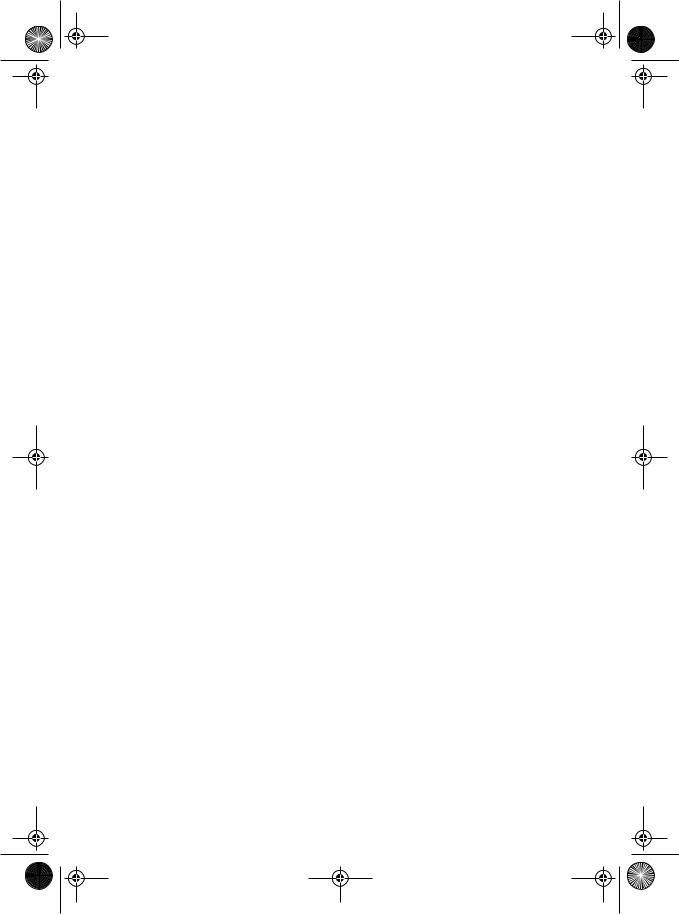
40MT_GE_DEUTSCH.book Page 6 Wednesday, April 28, 2004 11:35 PM
Herunterladen registrierter Zieldaten von einer PC-Karte 47
Löschen von Daten auf der PC-Karte 48 Aufzeichnen der Fahrtinformationen 48 Ändern des Hintergrundbildes 50 Überprüfen des Navigationsstatus 51
Überprüfen des Status der Sensorkalibrierung und der Fahreigenschaften 51 Prüfen der Leitungsanschlüsse und Installationspositionen 52
Kapitel 4
Das Navigationssystem Ihren Wünschen anpassen
Verändern der Voreinstellungen 53 Punkte, die ein Benutzer ändern kann 53
Kapitel 5
Betrieb des Navigationssystems mit Sprachbefehlen
Grundlagen der Sprachsteuerung 57 Ablauf der Sprachsteuerung 57
Sprachbefehle 58 Häufige Befehle 58
Befehle zum Wechseln der Bildschirmanzeige 58
Verfügbare Sprachbefehle, die die Navigation betreffen 58
Verfügbare Audio-Befehle für die Sprachsteuerung 59
Beispiel für Sprachsteuerung 59 Tipps zur Sprachsteuerung 61
Anhang
Installation des Programms 63 Kombinieren und Einsetzen von Pioneer AV-
Geräten 64
Für sicheres Fahren 64 Anschluss von AV-Hauptgeräten / Anzeigen 65
Eigenschaften des Navigationssystems in Kombination mit dem Pioneer AV-Hauptgerät oder der AV-Systemanzeige 66 Sensordisplay-Bedienung bei Verwendung der NAVI-Quelle 67
Vorsichtsmaßnahmen beim Anschluss eines Fond-Displays an ein Front-Display 67
Fahrzeuge, die keine Geschwindigkeits-Impulsda- ten erhalten 67
Bedingungen, unter denen deutliche Standortfehler auftreten können 67
Hinweise zu den gelöschten Daten 68 Fehlersuche 69
Probleme im Navigationsbildschirm 69 Meldungen und Reaktionen 71
Informationen zur Fahrtrouteneinstellung 73 Strecken-Suchspezifikationen 73 Streckenhervorhebung 75
Straßen, die nicht für die Routenberechnung benutzt werden können (rosa Straßen) 75 Vergrößerung einer Kreuzung 75 Zurückgelegte Fahrtstrecke 75 Verkehrsinformationen 75
Urheberecht 76 Glossar 77
Display-Informationen 78
Hauptmenü 78
Kurzmenü 80
6

40MT_GE_DEUTSCH.book Page 7 Wednesday, April 28, 2004 11:35 PM
Wichtige Sicherheitsregeln
Bevor Sie Ihr Navigationssystem in Betrieb nehmen, lesen Sie die folgenden Sicherheitshinweise gründlich durch:
Lesen Sie vor der Benutzung des Navigationssystems das gesamte Handbuch.
Die Navigationsfunktionen stellen nur eine Hilfe beim Betrieb des Fahrzeugs dar. Es ersetzt Aufmerksamkeit, Entscheidungen und Sorgfalt beim Fahren auf keinen Fall!
Das Navigationssystem darf wähend der Fahrt nicht bedient werden, da Ihre Aufmerksamkeit dem sicheren Betrieb des Fahrzeugs gelten muss. Das Gerät darf den Fahrer niemals von der Einhaltung wichtiger Sicherheitsrichtlinien und der allgemeinen Verkehrsregeln abhalten. Wenn Sie Probleme beim Betrieb des Systems und Ablesen des Displays haben, parken Sie Ihr Fahrzeug an einem sicheren Ort und nehmen Sie die notwendigen Einstellungen vor.
Niemals andere Personen das System verwenden lassen, wenn diese sich nicht mit dessen Funktion gründlich vertraut gemacht haben.
Verwenden Sie das Navigationssystem nicht, um Notdienste wie Krankenhäuser oder Polizeistationen aufzusuchen. Bitte wählen Sie die entsprechende Notrufnummer.
Die Fahrtroutenund Anweisungsanzeigen dieses Geräts dienen nur für Orientierungszwecke. Neu zugelassene Straßen, Straßenbedingungen, Einbahnstraßen, Straßensperren oder Verkehrsbeschränkungen sind unter Umständen nicht genau enthalten.
Momentan gültige Verkehrsrestriktionen oder Anweisungen haben immer Vorrang vor Anzeigen dieses Navigationssystems. Immer aktuelle Verkehrsregeln befolgen, auch wenn dieses Navigationssystem eine andere Empfehlung gibt.
Wenn falsche Angaben über den vorhandenen Fahrzeugtyp oder die lokale Uhrzeit gemacht werden, kann dieses Gerät fehlerhafte Fahrtroutenund Richtungsanweisungen geben.
Niemals die Lautstärke Ihres Navigationssystems so stark einstellen, dass Verkehrsgeräusche und Martinshörner nicht mehr gehört werden können.
Aus Sicherheitsgründen sind bestimmte Gerätefunktionen gesperrt, wenn die Handbremse nicht gezogen ist.
Die auf der Disc enthaltenen Daten sind geistiges Eigentum des Lieferanten. Der Lieferant ist für den Inhalt der Disc verantwortlich.
Bewahren Sie dieses Handbuch griffbereit auf, so dass Sie Betriebsabläufe und Sicherheitsinformationen schnell nachlesen können.
Beachten Sie besonders die in diesem Handbuch enthaltenen Warnungen und befolgen Sie die Anweisungen genau.
Installieren Sie das Display so, dass es (i) die Sicht des Fahrers nicht beeinträchtigt, (ii) die Funktionen der Fahrzeugbetriebssysteme oder Sicherheitsfunktionen, einschließlich der Airbags und der Warnleuchten nicht behindert oder (iii) den Fahrer nicht beim sicheren Betrieb des Fahrzeugs stört.
Bitte achten Sie darauf, dass Sie während des Betriebs des Fahrzeugs immer Ihren Sicherheitsgurt angelegt haben. Wenn Sie jemals in einen Unfall verwickelt sein sollten, sind Ihre Verletzungen erheblich schwerer, wenn Sie nicht richtig angeschnallt sind.
Wenn Sie die aktuellsten Karten-DVDs verwenden, verfügen Sie über die genauesten Karten Ihres Zielorts. DVD-Updates erhalten Sie bei Ihrem örtlichen Pioneer-Händler.
Verwenden Sie während der Fahrt niemals Kopfhörer.
Versuchen Sie nicht das Display selbst einzubauen oder zu warten. Der Einbau oder die Wartung des Displays durch Personen, die nicht dafür geschult sind und nicht über Erfahrung mit elektronischer Ausrüstung und Fahrzeugzubehör verfügen, kann gefährlich sein und Sie könnten einen elektrischen Schlag bekommen oder anderen Gefahren ausgesetzt sein.
7
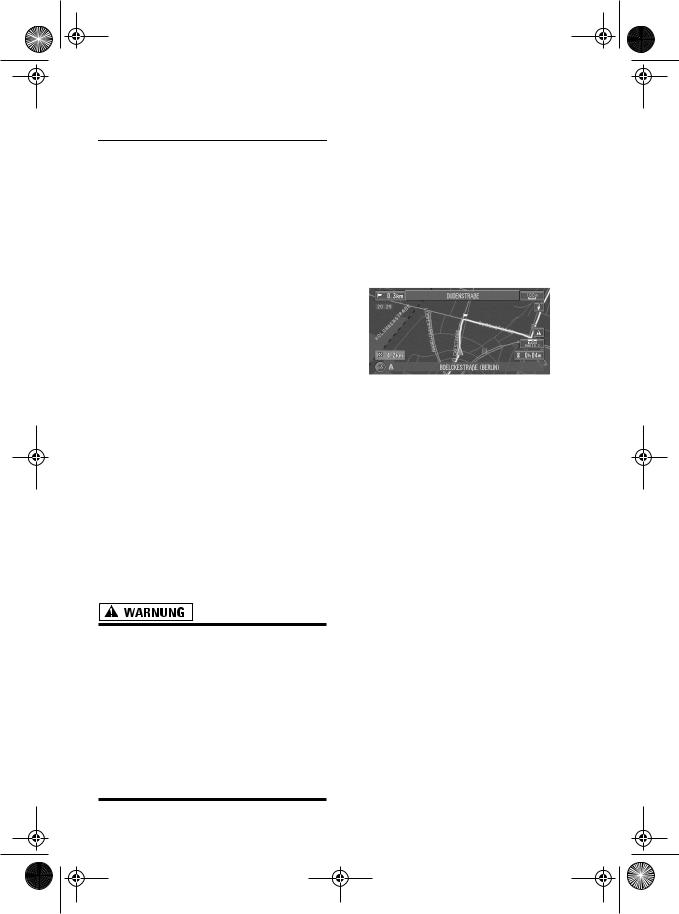
40MT_GE_DEUTSCH.book Page 8 Wednesday, April 28, 2004 11:35 PM
Hinweise vor der Verwendung des Systems und zusätzliche Sicherheitsinformationen
Sicherheitshinweis
•Diese Software kann mit den folgenden Modellen benutzt werden:
AVIC-900DVD, AVIC-9DVDII, AVIC-9DVD, AVIC800DVD, AVIC-8DVDII, AVIC-8DVD
•Wenn dieses Produkt nicht ordnungsgemäß funktioniert, wenden Sie sich an Ihren Händler oder die nächstmögliche autorisierte Pioneer- Service-Station.
Handbremsensperre
Bestimmte Funktionen des Navigationssystems können ein Sicherheitsrisiko darstellen, wenn diese während der Fahrt verwendet werden. Zur Vermeidung dieses Risikos dient eine mit der Handbremse des Fahrzeugs gekoppelte Sperre. Sollten Sie versuchen diese Funktionen während der Fahrt zu benutzen, so erscheinen die jeweiligen Schaltflächen grau unterlegt auf dem Bildschirm und sind nicht zu betätigen. Um die Funktion zu verwenden, halten Sie an einem sicheren Ort an und betätigen Sie die Handbremse.
DVD-Update
Updates der Navigations-DVDs können Sie bei Ihrem örtlichen Pioneer-Händler erwerben. Diese enthalten die aktuellste Karte sowie neueste Informationen. Einzelheiten hierzu erfahren Sie bei Ihrem örtlichen Pioneer-Händler.
Für sicheres Fahren
•Um Unfallrisiken und die Verletzung von geltenden Gesetzen zu vermeiden, darf dieses Navigationssystem nicht zusammen mit einem (DVD-Video, TV usw.) Videobildschirm verwendet werden, der vom Fahrer eingesehen werden kann.
•In einigen Ländern oder Staaten ist selbst das Betrachten von Bildern auf einer Anzeige - sogar durch andere Personen als den Fahrer - illegal. Diese Vorschriften sind in den entsprechenden Ländern zu befolgen.
Dieses Navigationssystem erkennt, ob die Handbremse Ihres Fahrzeugs angezogen ist und verhindert, dass Sie während der Fahrt auf dem Display DVD oder Fernsehen gucken. Wenn Sie versuchen, DVD oder Fernsehen zu gucken, wird folgende Warnung im Display angezeigt: VIDEO
VIEWING IS NOT AVAILABLE WHILE DRIVING.
Wenn Sie eine DVD oder Fernsehen gucken möchten, parken Sie das Fahrzeug an einem sicheren Ort und ziehen Sie die Handbremse an.
Unterschiedliche Kartenanzeige am Tag und in der Nacht
Nachtdisplay
Die Bildbeispiele in dieser Anleitung zeigen das Tagdisplay. Bei Nachtfahrten unterscheidet sich der Bildhintergrund eventuell von den hier gezeigten Beispielen.
Wenn Sie diese Funktion verwenden möchten, muss das orange/weiße Kabel des Navigationsgeräts richtig angeschlossen sein.
Kartendisplay Seite 54
8
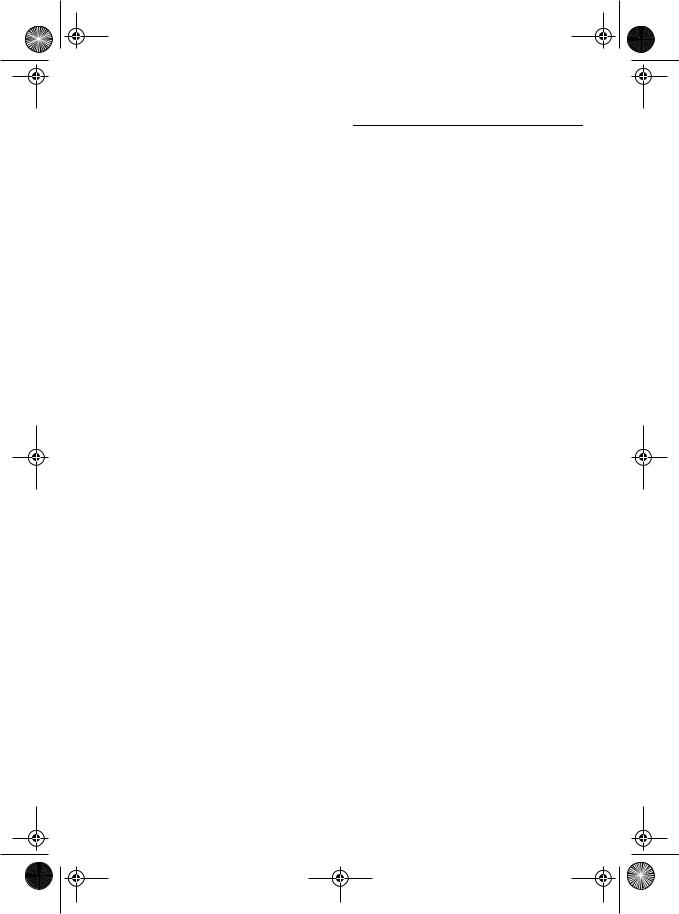
40MT_GE_DEUTSCH.book Page 9 Wednesday, April 28, 2004 11:35 PM
Abspielen eines DVD-Videofilms
DVD-Videos und CDs können auf dem AVIC9DVD, AVIC-9DVDII und AVIC-900DVD abgespielt werden. Wenn Sie das AVIC-9DVD benutzen, sehen Sie im DVD-Abschnitt der “Bedienungsanleitung” nach, die Sie mit dem AVIC-9DVD erhalten haben. Wenn Sie das AVIC-9DVDII oder AVIC900DVD benutzen, sehen Sie im DVD-Abschnitt der jeweiligen “Hardwareanleitung” nach.
Anzuschließendes AV-Hauptge- rät oder Anzeige
Zur Nutzung dieser Software benötigen Sie ein AV-Hauptgerät oder eine Anzeige mit Sensordisplay. Wenn ein Anzeigegerät ohne Sensorfunktion angeschlossen ist, funktioniert die Software nicht ordnungsgemäß. Stellen Sie sicher, dass das Anzeigegerät für das System geeignet ist.
Anschluss von AV-Hauptgeräten /Anzeigen Seite 65
Funktionen (Eigenschaften dieser Software)
Bedienung der Sensortasten
Die Navigationsund die Audiofunktion können über den Touch-Screen bedient werden.
Kompatibel mit dem Spracherkennungssystem
Durch Verwendung des Mikrofons wird die Spracherkennung sowohl für die Navigationsals auch für die AV-Funktionen aktiviert*.
*: Sie benötigen eine Anzeige mit AV-Funktion.
Vielzahl der Anzeigemodi
Für die Navigation können eine Vielzahl von Bildschirmanzeigen ausgewählt werden.
– Kartenmodus, Fahrersicht, Str.liste+Karte, Hybridmodus
Große Vielzahl an Systeminformationen für die Suche nach einer speziellen Zielkategorie
Sie können aus allen Gebieten nach Ihrem Ziel suchen. Das System unterstützt über 1.300.000 Positionen zu Systeminformationen.
Automatische Neuberechnungsfunktion
Wenn Sie von der festgelegten Route abweichen, berechnet das System die Route von diesem Punkt aus neu, so dass Sie sich weiterhin auf dem richtigen Weg zu Ihrem Ziel befinden.
Diese Funktion kann in bestimmten Gebieten nicht funktionieren.
Sie können ein Originalbild als Hindergrundbild einstellen
Sie können Ihre eigenen Bilder im JPEG-Format auf einer PC-Karte speichern und Originalbilder in diesem Format importieren. Diese importierten Bilder können als Hintergrundbild eingestellt werden.
Importierte Originalbilder können im Speicher abgelegt werden; die Sicherung kann jedoch nicht vollständig garantiert werden. Wenn Daten von Originalbildern gelöscht werden, müssen Sie die PC-Karte erneut einlegen und das Originalbild neu importieren.
9
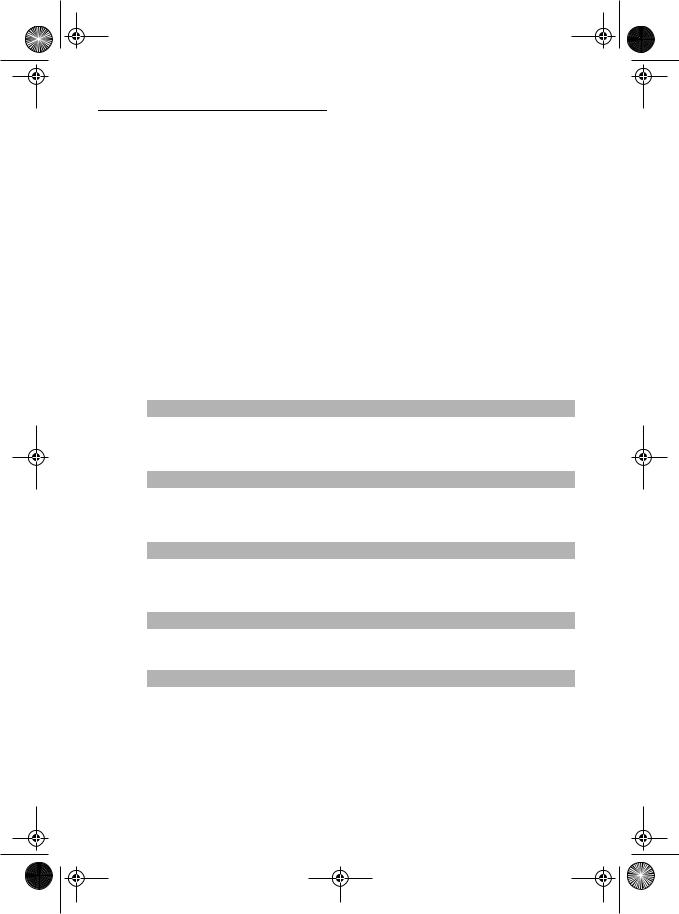
40MT_GE_DEUTSCH.book Page 10 Wednesday, April 28, 2004 11:35 PM
Anleitungsübersicht
Diese Anleitung liefert Ihnen wichtige Informationen, die Sie benötigen, um Ihr neues Navigationssystem voll ausschöpfen zu können. Die ersten Abschnitte geben einen Überblick über das Navigationssystem und beschreiben seine grundlegenden Bedienfunktionen. Die weiterführenden Abschnitte beschreiben Einzelheiten der Navigationsfunktionen.
Wenn Sie sich entschieden haben, was Sie machen möchten, finden Sie die benötigte Seite unter “Inhaltsverzeichnis”.
Wenn Sie die Bedeutung der einzelnen im Bildschirm angezeigten Positionen prüfen möchten, finden Sie die entsprechende Seite unter “Display-Informationen” am Ende dieser Anleitung.
Verwendung dieser Anleitung
Es ist aus Sicherheitsgründen wichtig, dass Sie das Navigationssystem vor dessen Inbetriebnahme genau verstehen. Lesen Sie dazu unbedingt besonders Kapitel 1.
1 |
|
Grundlagen der Bedienung |
|
Wollen Sie das Navigationssystem sofort verwenden, so lesen Sie bitte diesen |
|
Abschnitt. Er erklärt die grundlegende Bedienung des Systems einschließlich der |
||
auf der Anzeige dargestellten Symbole und der Verwendung der verschiedenen |
||
Menüs.
2
3
4
5
Festlegen der Fahrtroute zum Fahrtziel
In diesem Abschnitt werden verschiedene Arten der Suche des Fahrtziels, Änderungen der Fahrtrouten-Suchbedingungen und der Routenbedienung während der Zielführung beschrieben.
Bearbeiten der Navigationsdienstprogramme
Beschreibt die praktischen Funktionen für die Navigation, einschließlich der Erklärung, wie Sie Informationen von Stellen ordnen, die Sie besucht haben und wie Sie Daten auf der PCKarte speichern.
Das Navigationssystem Ihren Wünschen anpassen
Die Funktionsweise des Navigationssystems hängt von dessen Einstellung ab. Wenn Sie Änderungen an den Anfangseinstellungen (Standard-Einstellungen) vornehmen müssen, lesen Sie den entsprechenden Abschnitt in diesem Kapitel.
Betrieb des Navigationssystems mit Sprachbefehlen
Beschreibt die Bedienung des Navigationssystems wie z.B. die Zielsuche und die Bedienung per Sprachsteuerung.
Anhang
Lesen Sie den Anhang, um mehr über Ihr Navigationssystem zu erfahren und z. B. ServiceInformationen erhalten wollen. Wenn Sie Details zu den einzelnen Menüpunkten wissen möchten, siehe unter “Display-Informationen” am Ende dieser Anleitung.
10
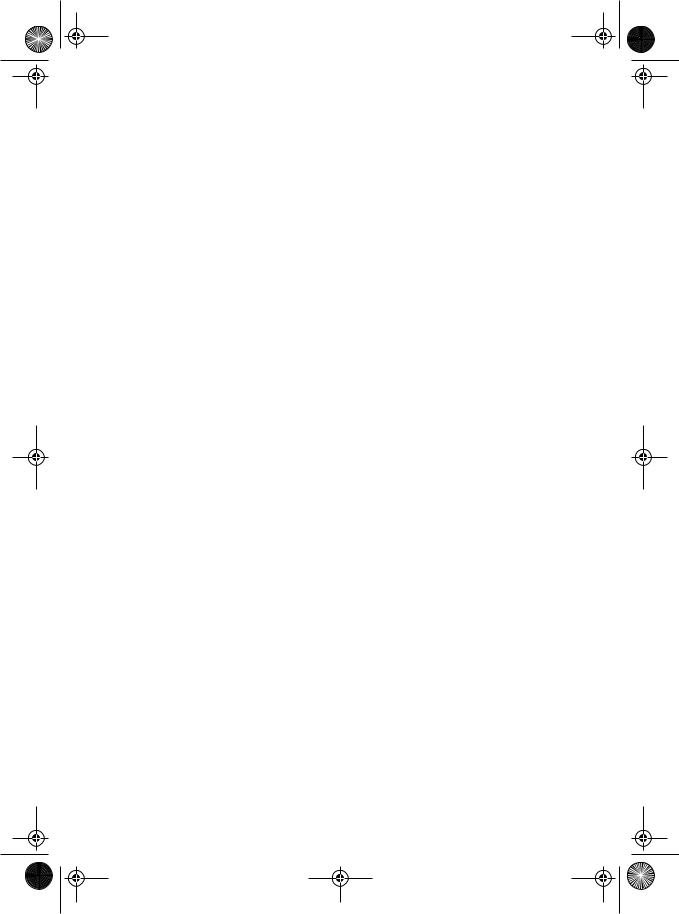
40MT_GE_DEUTSCH.book Page 11 Wednesday, April 28, 2004 11:35 PM
Terminologie
Bitte nehmen Sie sich die Zeit, die folgenden Informationen über die in dieser Anleitung verwendeten Konventionen zu lesen. Wenn Sie diese Konventionen kennen, fällt es Ihnen leichter, sich mit Ihrem neuen Navigationssystem vertraut zu machen.
•Die Tasten Ihrer Fernbedienung oder der Anzeige werden folgendermaßen wie folgt dargestellt: Bsp.) NAVI (oder POS)-Taste, NAVI MENU-Taste.
•Die auf der Anzeige dargestellten Menüpunkte bzw. Sensortasten werden wie folgt dargestellt: Bsp.) “Fahrtziel”, “Einstellungen”.
•Zusätzliche Informationen, weitere Verwendungszwecke und sonstige Hinweise sind wie folgt aufgeführt:
Bsp.)
Wenn Sie die Disc entnommen haben, bewahren Sie sie in der Hülle auf.
•Querverweise werden folgendermaßen dargestellt: Bsp.)
Einstellung der Fahrtroutenoptionen Seite 30
11
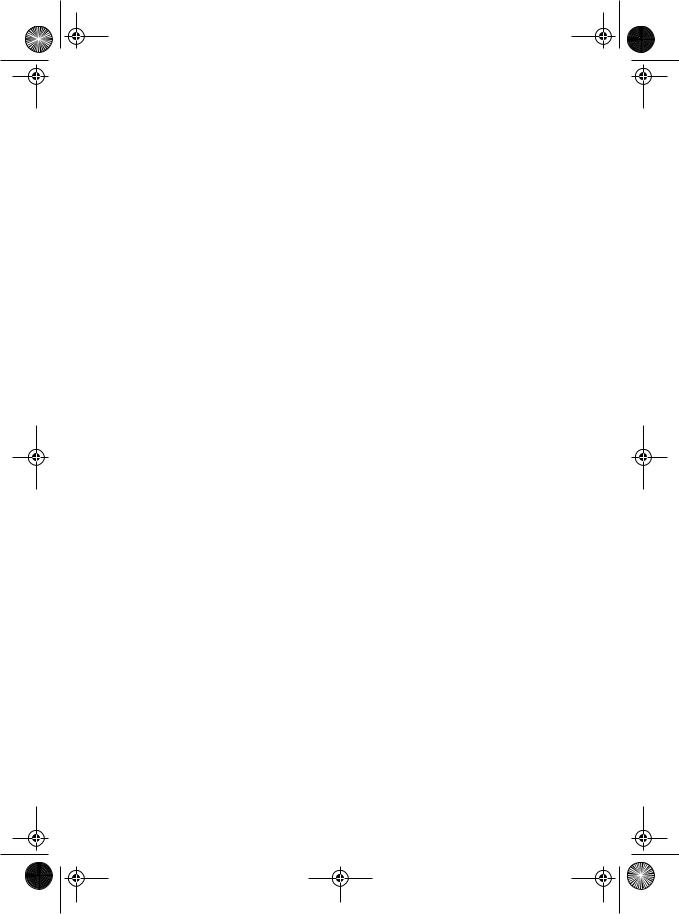
40MT_GE_DEUTSCH.book Page 12 Wednesday, April 28, 2004 11:35 PM
12
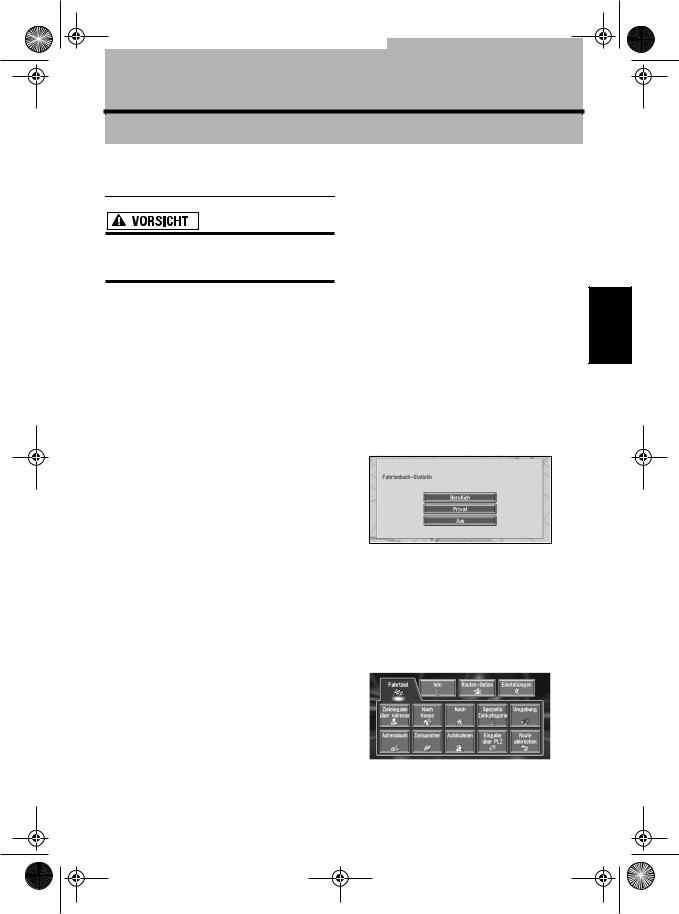
40MT_GE_DEUTSCH.book Page 13 Wednesday, April 28, 2004 11:35 PM
Kapitel 1
Grundlagen der Bedienung
Ablauf vom Start bis zur Beendigung des Programms
•Wenn das Programm nicht installiert ist, gehen Sie zu Seite 63 und installieren Sie das Programm.
Bestätigen Sie zunächst folgende Funktionen mit der “Hardwareanleitung” des Navigationssystems oder der “Bedienungsanleitung” der Anzeige.
•Disc-Schacht
•NAVI/AV-Taste
•NAVI MENU-Taste
1 Starten Sie den Motor.
Nach kurzer Zeit schaltet sich für wenige Sekunden der Navigationsanfangsbildschirm ein. Dann wird ein Bildschirm mit einer Meldung angezeigt.
Wenn die Disc nicht eingelegt ist, wird eine Meldung angezeigt, die Sie dazu auffordert, die Disc einzulegen. Nachdem Sie die Disc ordnungsgemäß eingelegt haben, startet Ihr Navigationssystem.
2 Legen Sie die Pioneer DVD-Kartendisc in den Disc-Schacht ein.
3 Drücken Sie auf die Schaltfläche NAVI/ AV-Taste, um den Bildschirm mit der Navigationskarte einzuschalten.
Wenn die Schaltfläche NAVI/AV-Taste gedrückt wird, können Sie zwischen dem Navigationskartenbildschirm und dem Audiobildschirm wechseln.
4 Prüfen Sie die Einzelheiten des Vorsichtshinweises und berühren Sie “OK”.
Sie können das Navigationssystem durch Berühren der Schaltflächen auf dem Bildschirm bedienen.
Wenn die Route bereits festgelegt ist, wird zum Zielführungsmodus gewechselt. Die Karte Ihrer Umgebung wird angezeigt.
Wie wird der Bildschirm mit der aktuellen Position gelesen Seite 20
Zeiteinstellungen Seite 64
Bedienung nur über Sprachbefehle beginnen Seite 56
Sie können die TALK (oder VOICE)- Taste auf der Steuerungsfernbedienung drücken, um fortzufahren (alternativ zu “OK”).
Der Text von inaktiven Schaltflächen erscheint in grau.
Die Schaltflächen müssen mit dem Finger berührt werden. Die Schaltflächen können nicht mit einem Kugelschreiber oder ähnlichem bedient werden.
5 Wenn Sie die Fahrtinformationen aufzeichnen möchten, berühren Sie “Beruflich” oder “Privat”. Wenn Sie keine Aufzeichnung möchten, berühren Sie “Aus”.
Die Karte Ihrer Umgebung wird angezeigt.
Aufzeichnen der Fahrtinformationen Seite 48
6 Drücken Sie die NAVI MENU-Taste.
Das Hauptmenü anzuzeigen.
7 Das System sucht das Fahrtziel und die Zielführung beginnt.
Angabe der Adresse und Suche des Fahrtziels Seite 14
13
Bedienung der Grundlagen 1 Kapitel
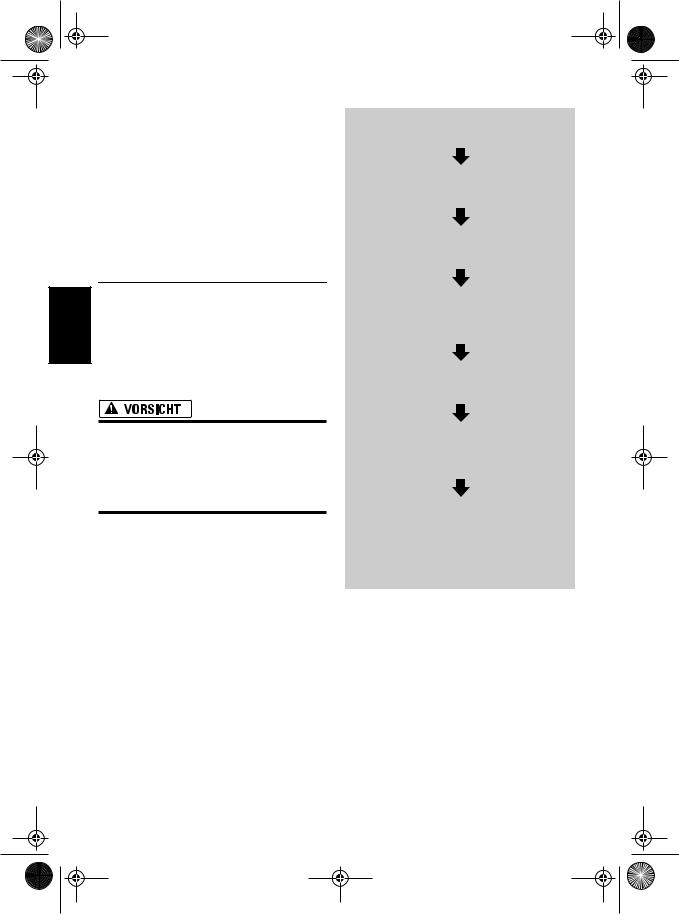
40MT_GE_DEUTSCH.book Page 14 Wednesday, April 28, 2004 11:35 PM
Grundlagen der Bedienung Kapitel 1
Suche des Fahrtziels mit Hilfe der Karte Seite 24
Andere Suchmethoden Kapitel 2
8 Schalten Sie den Motor ab.
Das Navigationssystem schaltet sich ebenfalls aus.
Auch im ausgeschalteten Zustand wird die eingestellte Fahrtroute nicht gelöscht, solange die Umgebung des Fahrtziels noch nicht erreicht wurde.
Grundlegende Navigation
Die am häufigsten verwendete Funktion ist die Adresssuche, bei der die Adresse angegeben und das Fahrtziel gesucht wird. In diesem Abschnitt werden die Verwendung der
Zieleingabe über Adresse und die Grundlagen der Benutzung des Navigationssystems beschrieben.
•Aus Sicherheitsgründen können Sie diese grundlegenden Navigationsfunktionen nicht während der Fahrt verwenden. Um diese Funktionen benutzen zu können, müssen Sie an einem sicheren Ort anhalten und die Handbremse anziehen.
14
Grundsätzlicher Ablauf
1 Legen Sie die Pioneer DVD-Karten- disc in den Disc-Schacht ein.
2 Drücken Sie die NAVI MENU-Taste, um das Hauptmenü anzuzeigen.
3 Wählen Sie aus dem Hauptmenü den Menüpunkt “Fahrtziel” aus.
4 Wählen Sie das Verfahren aus, mit dem das Navigationssystem nach dem Ziel suchen soll.
5 Geben Sie die Informationen zu Ihrem Ziel ein.
6 Das Navigationssystem berechnet die Fahrtroute zu Ihrem Ziel; die Karte der näheren Umgebung wird angezeigt.
7 Fahren Sie nach Lösen der Handbremse gemäß der Navigationsinformationen und beachten Sie dabei die wichtigen Sicherheitsanweisungen auf Seite 7-9.
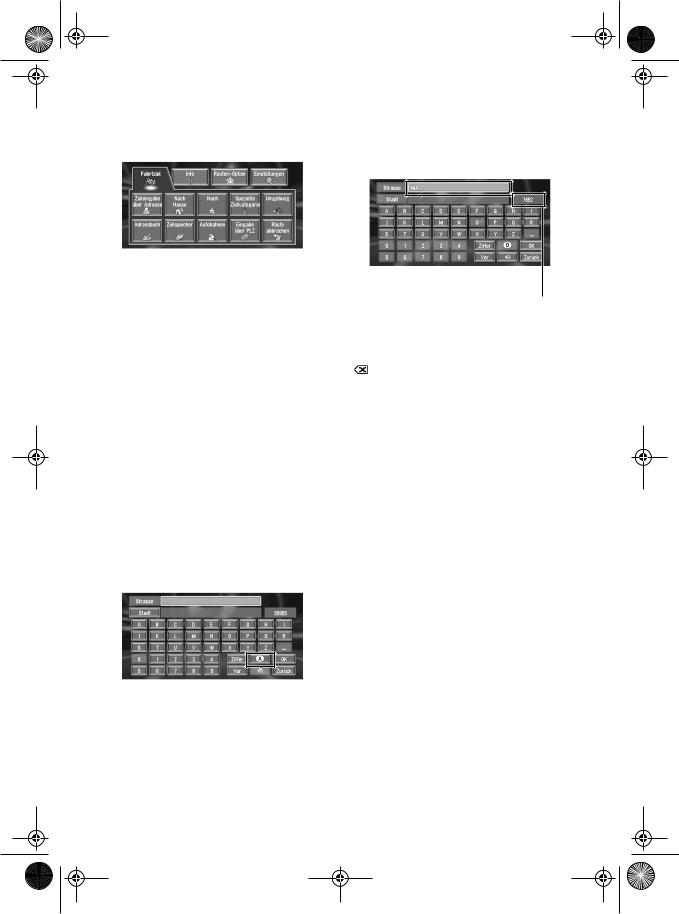
40MT_GE_DEUTSCH.book Page 15 Wednesday, April 28, 2004 11:35 PM
1 Drücken Sie die NAVI MENU-Taste, um das Hauptmenü anzuzeigen.
2 Berühren Sie “Zieleingabe über Adresse”.
Die Methode der Fahrtzielsuche auszuwählen.
Nach Hause Seite 29
Nach Seite 29
Spezielle Zielkategorie Seite 25
Umgebung Seite 26
Adressbuch Seite 30
Zielspeicher Seite 30
Autobahnen Seite 28
Eingabe über PLZ Seite 28
Route abbrechen Seite 35
Es gibt zwei Methoden der Adresssuche: bei der einen wird zuerst der Straßenname, bei der anderen zuerst der Name der Stadt oder des Gebietes angegeben. Im Beispiel dieser Beschreibung wird die Methode, zuerst den Straßennamen anzugeben, verwendet.
3 Berühren Sie “Land”.
Liegt das Fahrtziel in einem anderen Land, so ändert sich die Ländereinstellung.
Sobald das Land in den Systemeinstellungen ausgewählt wurde, müssen Sie das Land nur wechseln, wenn Ihr Fahrtziel außerhalb des ausgewählten Landes liegt.
Land
4 Berühren Sie den Ländercode Ihres Ziellandes und berühren Sie “OK”.
Ändert die Ländereinstellung und kehrt zur vorherigen Anzeige zurück.
5 Geben Sie den Straßennamen ein.
Berühren Sie den Buchstaben, den Sie eingeben möchten. Wenn der nächste Bildschirm nicht automatisch angezeigt wird, obwohl der Straßenname eingegeben wurde, berühren Sie “OK”.
Der eingegebene Text.
Die Anzahl der möglichen Kandidaten. |
Kapitel |
|
|
||
“Stadt” : |
|
|
Berühren Sie diese Schaltfläche, wenn Sie zuerst |
1 |
|
die Zielstadt bzw. das Zielgebiet angeben wollen. |
||
|
||
: |
Grundlagen |
|
Der eingegebene Text wird Buchstabe für Buch- |
||
|
||
stabe vom Ende her gelöscht. Durch anhaltendes |
|
|
Drücken wird der gesamte Text gelöscht. |
|
|
“Vor” : |
der |
|
Sie Text mit Akzenten und Umlauten eingeben. |
||
Bedienung |
||
“Ziffer” : |
||
|
||
Sie Text mit Markierungen wie “&” und “+” einge- |
|
|
ben. |
|
|
“0-9” : |
|
|
Sie können Text mit Zahlen eingeben. |
|
|
“Zurück” : |
|
|
Zeigt wieder den vorherigen Bildschirm an. |
|
Bei “Georg-Bonne-Straße” können Sie z.B. nur einen Teil des Namens, wie “Bonne” eingeben.
Beim Eingeben von Buchstaben erscheint automatisch der nächste Buchstabe, wenn nur ein bestimmter Buchstabe möglich ist.
Wenn Sie “Zurück” auf dem TexteingabeBildschirm berühren, um zum vorigen Bildschirm zu gelangen, kann es sein, dass es nicht möglich ist, Text einzugeben. Löschen Sie in diesem Fall die im Textfeld eingegebenen Buchstaben.
15
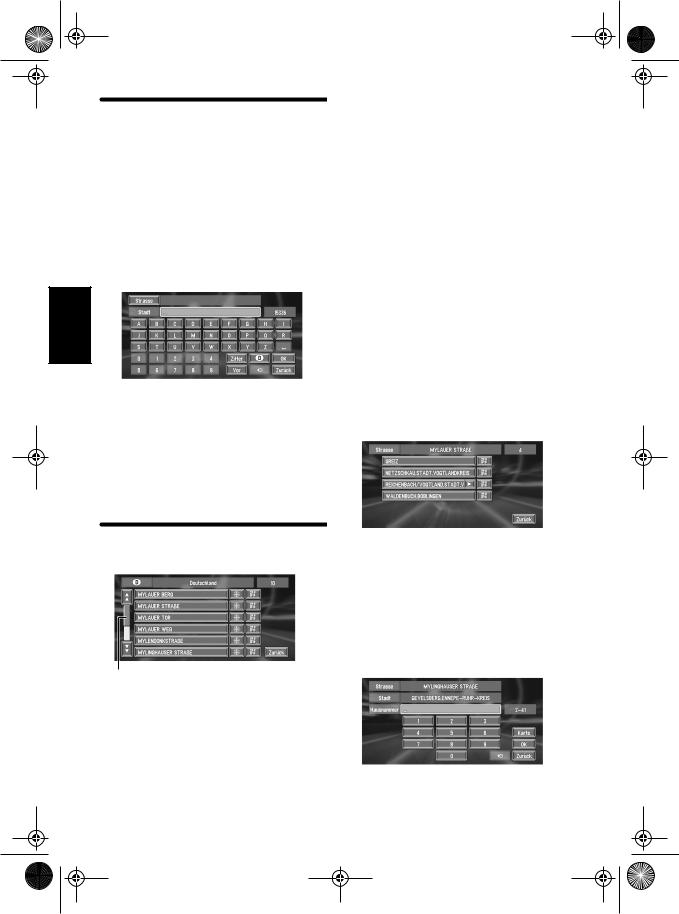
40MT_GE_DEUTSCH.book Page 16 Wednesday, April 28, 2004 11:35 PM
Grundlagen der Bedienung Kapitel 1
Zielsuche nach Festlegung des Stadtoder Gebietnamens
Sie können die Anzahl der Suchergebnisse reduzieren, in dem Sie zuerst den Namen der Stadt oder des Gebiets angeben, indem sich Ihr Fahrtziel befindet. Wenn Sie den Namen der Stadt oder des Verwaltungsbezirks eingegeben und anschließend die Zielstadt bzw. das Zielgebiet aus der Liste ausgewählt haben, gelangen Sie zurück zum Straßenname-Eingabebildschirm. Geben Sie jetzt den Straßennamen ein, wählen Sie die gewünschte Straße aus der Liste aus und machen Sie weiter mit Schritt 9.
Wenn Sie innerhalb des ausgewählten Landes “Stadt” berühren, ohne den Stadtoder Gebietsnamen einzugeben, können Sie die Liste der Städte oder Gebiete überprüfen, nach denen Sie in der Vergangenheit gesucht haben. (Diese Funktion kann nicht ausgewählt werden, wenn Sie zum ersten Mal mit dem System suchen oder wenn Sie ein Land ausgewählt haben, in dem Sie noch nie zuvor ein Ziel gesucht haben.)
6 Berühren Sie die gewünschte Straße auf der Liste.
Bildlaufleiste
Durch Berühren von  oder
oder  auf der Bildlaufleiste können Sie sich durch die Liste bewegen und die übrigen Punkte einsehen.
auf der Bildlaufleiste können Sie sich durch die Liste bewegen und die übrigen Punkte einsehen.
Suche des Fahrtziels mit Hilfe der Karte Seite 24
Wenn eine Position nicht in einer einzelnen Zeile angezeigt werden kann, berühren Sie  rechts
rechts
16
neben der Position, um die gesamte Zeile zu sehen.
Wenn nur ein Ort in der Liste gefunden wird, beginnt nach dessen Auswahl die Streckenberechnung.
•Durch Berühren von  wird die ausgewählte Straße sowie die Straßen, die sie kreuzen, aufgeführt. Dies ermöglicht Ihnen, eine Kreuzung als Ihr Ziel zu definieren. Dies ist hilfreich, wenn Sie die Hausnummer Ihres Fahrtzieles nicht kennen oder wenn Sie die Hausnummer der angegebenen Straße nicht eingeben können.
wird die ausgewählte Straße sowie die Straßen, die sie kreuzen, aufgeführt. Dies ermöglicht Ihnen, eine Kreuzung als Ihr Ziel zu definieren. Dies ist hilfreich, wenn Sie die Hausnummer Ihres Fahrtzieles nicht kennen oder wenn Sie die Hausnummer der angegebenen Straße nicht eingeben können.
•Wenn Sie  berühren, wird eine Karte des von Ihnen ausgewählten Ortes angezeigt. (Im Listenbildschirm können Kandidaten-Platzna- men angezeigt werden.)
berühren, wird eine Karte des von Ihnen ausgewählten Ortes angezeigt. (Im Listenbildschirm können Kandidaten-Platzna- men angezeigt werden.)
7 Geben Sie Ihre Zielstadt bzw. Ihr Zielgebiet ein.
Wenn die Listenanzeige erscheint, fahren Sie mit Schritt 8 fort.
8 Berühren Sie die Stadt oder das Gebiet, indem sich Ihr Ziel befindet.
Wenn das Gebiet keine Hausnummer hat, beginnt eine Fahrtroutenberechnung. Fahren Sie mit Schritt 10 fort.
Wenn die ausgewählte Straße sehr lang ist und durch mehrere Städte oder Gebiete führt, wird der Bildschirm zur Eingabe der Stadt oder des Gebiets angezeigt.
9 Geben Sie die Hausnummer ein und berühren Sie “OK”.
In dieser Anzeige können Sie folgende Funktion auswählen:
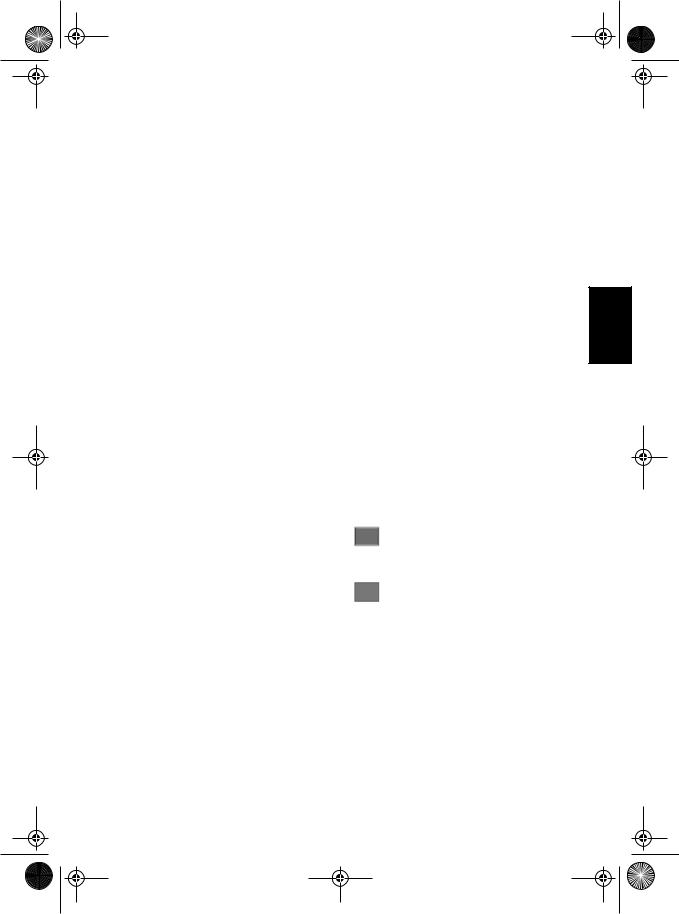
40MT_GE_DEUTSCH.book Page 17 Wednesday, April 28, 2004 11:35 PM
Karte:
Eine Karte für die eingegebene Hausnummer wird angezeigt.
Wenn 0 oder mehrere Orte mit der eingegebenen Hausnummer übereinstimmen, wird eine Liste von Hausnummernbereichen angezeigt. Um die Routenberechnung zu beginnen, berühren Sie die Kette auf der Liste, die Sie als Ziel angeben wol-
len. Sie können das Ziel auch auf der Karte sehen, indem Sie  rechts von der Liste berühren.
rechts von der Liste berühren.
Suche des Fahrtziels mit Hilfe der Karte Seite 24
10Die Streckenberechnung beginnt automatisch.
Die Fahrtroute wird berechnet. Wenn die Fahrtroutenberechnung abgeschlossen ist, erscheint die Karte der näheren Umgebung. (Die Fahrtroute wird in grün angezeigt.)
Wenn Sie die NAVI (oder POS)-Taste während der Fahrtroutenberechnung drücken, so wird die Berechnung abgebrochen und die Kartenanzeige erscheint.
Wenn Sie eine Fahrtzielsuche bei festgelegter Strecke durchführen, müssen Sie auswählen, ob das festgelegte Gebiet Ihr Fahrtziel ist und nach einer neuen Strecke suchen oder nach einer Strecke über dieses Gebiet suchen.
Hinzufügen von Etappenzielen zur Fahrtroute Seite 35
Ein Ort, nach dem bereits einmal gesucht wurde, wird automatisch im “Zielspeicher” gespeichert. Seite 38
11Fahren Sie gemäß den Informationen, die Sie über den Bildschirm bzw. über Sprachanweisungen erhalten.
Ihr Navigationssystem liefert Ihnen folgende Informationen, wobei der jeweilige Zeitpunkt auf die Geschwindigkeit Ihres Fahrzeugs angepasst wird:
•Entfernung zur nächsten Abzweigung
•Fahrtrichtung
•Autobahnnummer
•Etappenziel (falls aktiviert)
•Ihr Fahrtziel
Bildschirmansicht Seite 20
Suche nach einer anderen Fahrtroute Seite 34
Abbrechen der Zielführung Seite 35
Durch Drücken von  oder der GUIDE-Taste auf der Fernbedienung wird die
oder der GUIDE-Taste auf der Fernbedienung wird die
Information erneut ausgegeben.
Wenn Sie bei Zielführung im Str.liste+Karte oder Hybridmodus von der Fahrtroute abweichen und eine Straße befahren, die nicht auf der Disc aufgezeichnet ist, wechselt der Bildschirm in den Kartenmodus. Sobald Sie wieder auf die Fahrtroute zurückkehren, kehrt das System wieder in den ursprünglichen Modus zurück und nimmt die Zielführung wieder auf.
Wenn Sie während der Zielführung an einer Tankstelle oder einem Restaurant anhalten, so speichert das Navigationssystem Ihr Ziel und die Fahrtrouteninformationen. Sobald Sie den Motor starten und zurück auf der Straße sind, nimmt das System die Zielführung wieder auf.
Die Schaltflächen
Der Status der im Bildschirm angezeigten Schaltflächen wird durch ihre Farbe angezeigt. Abhängig von der in der Navigation durchgeführten Funktion können Sie einige Schaltfläche bedienen, während andere nicht verfügbar sind.
Blaue Sensortaste:
Die Schaltfläche ist verfügbar.
Dunkelgraue Sensortaste:
Die Funktion ist nicht verfügbar (die Funktion ist z. B. während der Fahrt gesperrt).
17
Bedienung der Grundlagen 1 Kapitel

40MT_GE_DEUTSCH.book Page 18 Wednesday, April 28, 2004 11:35 PM
Grundlagen der Bedienung Kapitel 1
Verwendung der Menü-Bild- schirme
Das Navigationssystem wird grundsätzlich über Menüs bedient.
Es gibt zwei Menüarten: Das “Hauptmenü” und das “Kurzmenü”.
Funktionen, die aufgrund bestimmter Bedingungen nicht verwendet werden können, werden in grau angezeigt.
Hauptmenü
Das Hauptmenü umfasst die grundlegenden Funktionen Ihres Navigationssystems.
1 Drücken Sie bei angezeigter Karte die Schaltfläche NAVI MENU-Taste.
2 Um zu dem gewünschten Menü zu wechseln, berühren Sie den Namen des gewünschten Menüs am oberen Bildschirmrand.
Das Hauptmenü ist in vier Untermenüs aufgeteilt: “Fahrtziel”, “Info”, “Routen-Option” und “Einstellungen”.
3 Wenn Sie zur Karte zurückkehren wollen, drücken Sie die NAVI (oder POS)-Taste (oder NAVI MENU-Taste).
Menü Fahrtziel
Menü Info
Dieses Menü wird verwendet, um die von Ihnen eingestellte Fahrtroute bzw. den Navigationsstatus zu überprüfen. Sie können auch Verkehrsinformationen prüfen oder den RDS-TMC-Sender auswählen.
“Streckenprofil” und “Strecke rollen” können Sie nur verwenden, wenn Sie eine Strecke ausgewählt haben.
Überprüfen der eingestellten Fahrtroute Seite 33
Überprüfen des Navigationsstatus Seite 51
Verwenden einer PC-Karte Seite 46
Menü Routen-Option
Zum Eingeben der Bedingungen für das Festlegen der Strecke zum Zielort.
Einstellung der Fahrtroutenoptionen Seite 30
Menü Einstellungen
Wählen Sie die Fahrtziel-Suchmethode aus. Auch festgelegte Strecken können aus diesem Menü gelöscht werden.
Angabe der Adresse und Suche des FahrtzielsSeite 14
Suche des Fahrtziels mit Hilfe der Karte Seite 24
Andere Suchmethoden Kapitel 2
18
Einstellen der Navigationsfunktionen für eine einfache Verwendung.
Menü Einstellungen Kapitel 4
Wird der Inhalt des Menüs nicht vollständig auf dem Bildschirm angezeigt, berühren Sie “Vor”, um die verbleibenden Inhalte einsehen zu können.
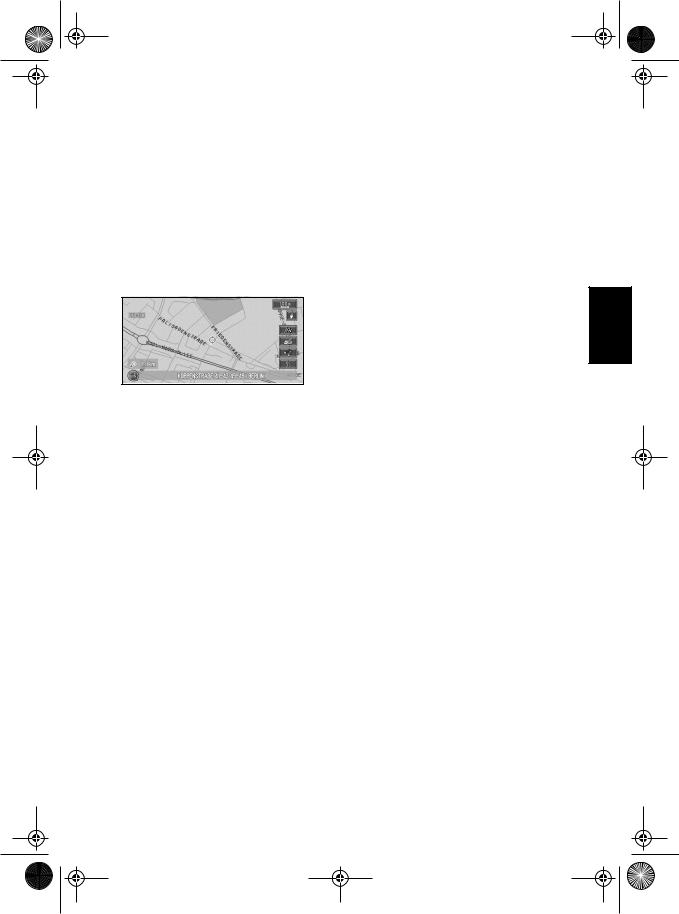
40MT_GE_DEUTSCH.book Page 19 Wednesday, April 28, 2004 11:35 PM
Kurzmenü
Shortcuts ermöglichen Ihnen verschiedene Aufgaben schneller als über das Hauptmenü durchzuführen, wie z.B. die Fahrtroutenberechnung für einen durch das Fadenkreuz angezeigten Ort oder die Aufnahme eines Ortes ins Adressbuch.
1 Wenn die Karte angezeigt wird, berühren Sie kurz einen beliebigen Punkt in der Karte.
Bei anhaltender Berührung der Karte, beginnt diese zu scrollen.
Verschieben der Karte zu dem Teil, den Sie einsehen möchten Seite 23
 :Fahrtziel
:Fahrtziel
Wird angezeigt, sobald die Karte gescrollt wird. Die Fahrtroute an den durch das Fadenkreuz spezifizierten Ort festlegen.
Suche des Fahrtziels mit Hilfe der Karte Seite 24
 :Rout Änd
:Rout Änd
Kann nur während der Zielführung ausgewählt werden. In der Streckenführung können Sie Streckenänderungen hinzufügen.
Suche nach einer anderen Fahrtroute Seite 34
Umweg mit festgelegter max. EntfernungSeite 34
Überprüfen der Fahrtroute Seite 33
Abbrechen der Zielführung Seite 35
Überspringen eines Etappenziels Seite 36
 :Speichern
:Speichern
Aufnahme des durch das Fadenkreuz angezeigten Ortes in das Adressbuch.
Registrierung eines Ortes Seite 38
 :Umgebung
:Umgebung
Wählen Sie einen Ort mit dem Fadenkreuz aus. Nahegelegene POIs (Points Of Interest = spezielle Zielkategorien) werden ebenso gefunden.
Suche nach Einrichtungen in der Umgebung eines bestimmten Ortes Seite 26
 :Streckeninformation
:Streckeninformation
Zeigt auf der Karte die Markierung für Einrichtungen (spezielle Zielkategorien) in der näheren Umgebung an.
Informationen zu speziellen Zielkategorien ansehen Seite 24
Bedienung der Grundlagen 1 Kapitel
19
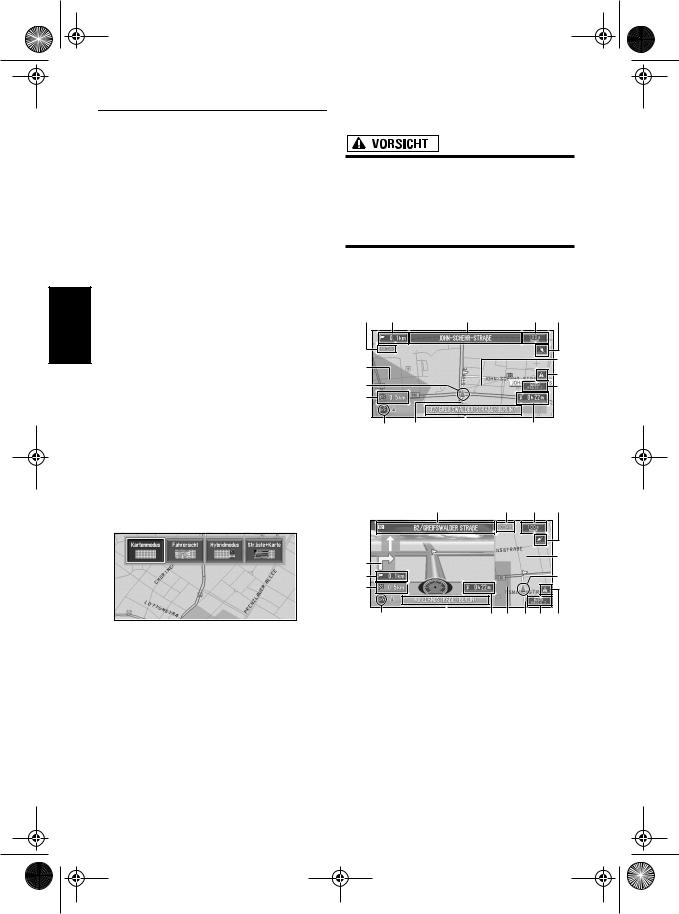
40MT_GE_DEUTSCH.book Page 20 Wednesday, April 28, 2004 11:35 PM
Grundlagen der Bedienung Kapitel 1
Verwenden der Karte
Die Karte zeigt die meisten Informationen an, die im Navigationssystem gespeichert sind. Sie müssen lediglich wissen, wie die verschiedenen Informationen auf der Karte dargestellt werden.
Umschalten des Anzeigemodus für den Bildschirm mit der aktuellen Position
In diesem Abschnitt wird beschrieben, wie der Bildschirm mit der aktuellen Position angezeigt und wie der Kartenanzeigemodus geändert wird. Es gibt vier Möglichkeiten der Kartenanzeige.
•Kartenmodus
•Fahrersicht
•Hybridmodus (nur während der Zielführung)
•Str.liste+Karte (nur während der Zielführung)
1 Drücken Sie die NAVI (oder POS)-Taste, um eine Karte um Ihre aktuelle Position anzuzeigen.
2 Drücken Sie erneut die NAVI (oder POS)- Taste
3 Berühren Sie die Modusbezeichnung oder drücken Sie die NAVI (oder POS)-Taste, um den gewünschten Anzeigemodus auszuwählen.
Wird der Modus durch Drücken der NAVI (oder POS)-Taste ausgewählt, schaltet der Bildschirm nach 4 Sekunden automatisch zu dem ausgewählten Kartenanzeigemodus um.
Aufrufen der Karte der gegenwärtigen Position
•In der Fahrersicht wird ein kleines Messinstrument ohne Skala angezeigt, das jedoch nicht zur Verwendung als Tachometer gedacht ist. Benutzen Sie das Tachometer Ihres Fahrzeugs, um die Geschwindigkeit zu kontrollieren.
Kartenmodus
Im Kartenmodus wird die Standardkarte ange-
zeigt. |
|
|
|
|
|
(11) |
(2) |
|
(1) |
(7) |
(6) |
(17) |
|
|
|
|
(18) |
|
|
|
|
(9) |
|
(3) |
|
|
|
|
|
|
|
|
|
(10) |
|
(4) |
|
|
|
|
|
|
(8) |
(13) |
(5) |
(12) |
|
Fahrersicht
Im Modus Fahrerperspektive wird die Karte aus der Sicht des Fahrers dargestellt.
(1) |
(11) |
(7) |
(6) |
(16) |
|
|
(14) |
|
|
|
|
(2) |
|
|
(3) |
(4) |
|
|
|
(8) |
(5) |
(12)(17)(13)(10) |
(9) |
20
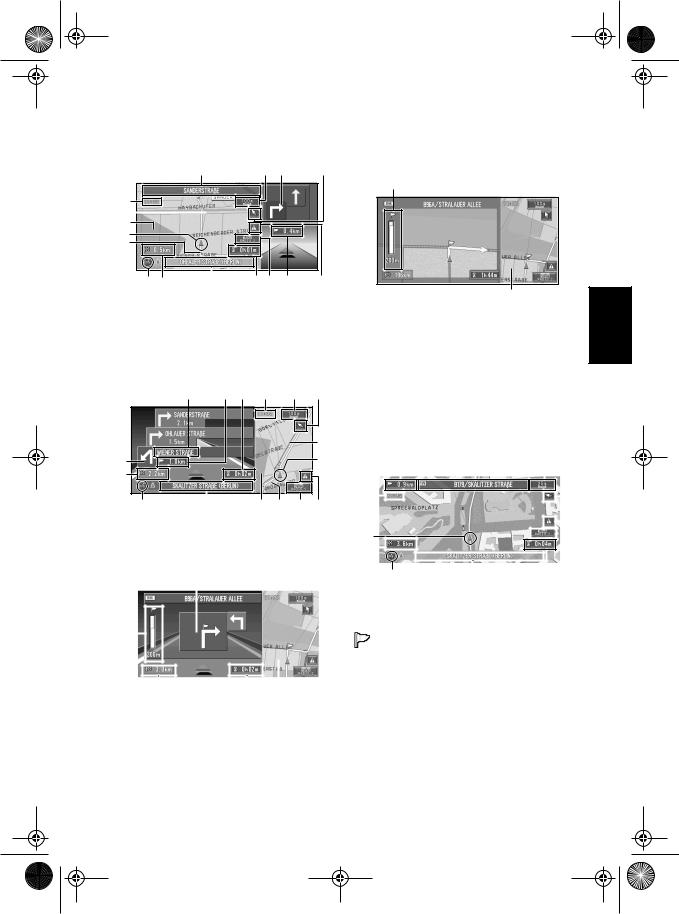
40MT_GE_DEUTSCH.book Page 21 Wednesday, April 28, 2004 11:35 PM
Hybridmodus
Im Hybridmodus wird auf der linken Bildschirmseite eine Karte mit der jeweiligen Umgebung angezeigt, auf der rechten Seite wird ein Pfeil angezeigt, der die jeweilige Fahrtrichtung angibt.
|
(1) |
(7) (16) |
(6) |
(11) |
|
|
|
(18) |
|
|
|
(17) |
|
|
|
(3) |
|
|
|
(13) |
|
|
|
(8) (4) |
(5) |
(12)(10) (2) |
(9) |
Str.liste+Karte
Dieser Modus zeigt den Namen der Straße an, die Sie als nächste entlangfahren werden sowie einen Pfeil, der die Fahrtrichtung angibt.
Normalzustand |
|
|
|
|
|
(1) |
(2 |
(12) |
(11) |
(7) |
(6) |
|
|
|
|
|
(14) |
(16) |
|
|
|
|
(3) |
(4) |
|
|
|
|
|
(8) |
(5) |
|
(17)(13) (10) (9) |
||
Beim Annähern an eine Kreuzung
(wenn Funktion “Kreuzungen vergrößern” deaktiviert ist)
(16)
Vergrößerte Karte der Kreuzung
Wenn “Kreuzungen vergrößern” im Menü Einstellungen sich in Stellung “Ein” befindet, so erscheint eine vergrößerte Karte der Kreuzung. Wenn Sie auf der Autobahn fahren, wird ein besonderes Streckenbild angezeigt.
(15)
(14)
Wenn das System auf Fahrersicht gestellt ist, kann es nicht auf eine vergrößerte Karte einer Kreuzung umgestellt werden.
Maßstab Stadt
Wenn Sie in der Stadt fahren, wird der Maßstab Stadt angezeigt, wenn der Kartenmaßstab auf 50 m oder weniger gesetzt wurde (nur bei den Städten, deren detaillierte Stadtkarten auf der Kartendisc gespeichert sind).
(2) |
(1) |
(7) |
|
(6) |
||||||||||||
(11) |
|
|
|
|
|
|
|
|
|
|
|
|
|
|
|
|
|
|
|
|
|
|
|
|
|
|
|
|
|
|
|
|
|
|
|
|
|
|
|
|
|
|
|
|
|
|
|
|
|
(9) |
(3) |
|
|
|
|
|
|
|
|
|
|
|
|
|
|
|
(10) |
(4) |
|
|
|
|
|
|
|
|
|
|
|
|
|
|
|
|
|
|
|
|
|
|
|
|
|
|
|
|
|
|
|
|
|
|
|
|
|
|
|
|
|
|
|
|
|
|
|
|
|
|
|
|
|
|
|
|
|
|
|
|
|
|
|
|
|
|
|
|
|
|
|
|
|
|
|
|
|
|
|
|
|
|
||
(8) |
|
|
|
(5) |
(12) |
|
|
|
|
|||||||
Bedienung der Grundlagen 1 Kapitel
(15) |
|
|
|
|
|
|
|
|
|
|
Anzeigepunkte |
|
|
|
|
|
|
|
|
|
|
|
|||
|
|
|
|
|
|
|
|
|
|
|||
|
|
|
|
|
|
|
|
|
|
Führungspunkt* |
||
|
|
|
|
|
|
|
|
|
|
|||
|
|
|
|
|
|
|
|
|
|
|
||
|
|
|
|
|
|
|
|
|
|
|
Der nächste Führungspunkt (nächste Abzwei- |
|
|
|
|
|
|
|
|
|
|
|
|
gung usw.) wird durch eine gelbe Flagge ange- |
|
|
|
|
|
|
|
|
|
|
|
|
zeigt. |
|
(4) |
|
|
|
|
|
|||||||
(12) |
(14) |
|||||||||||
|
||||||||||||
 Ziel*
Ziel*
Die Flagge mit dem Schachbrettmuster zeigt Ihr
Fahrtziel an.
(1) Name der nächsten zu verwendenden Straße*
21
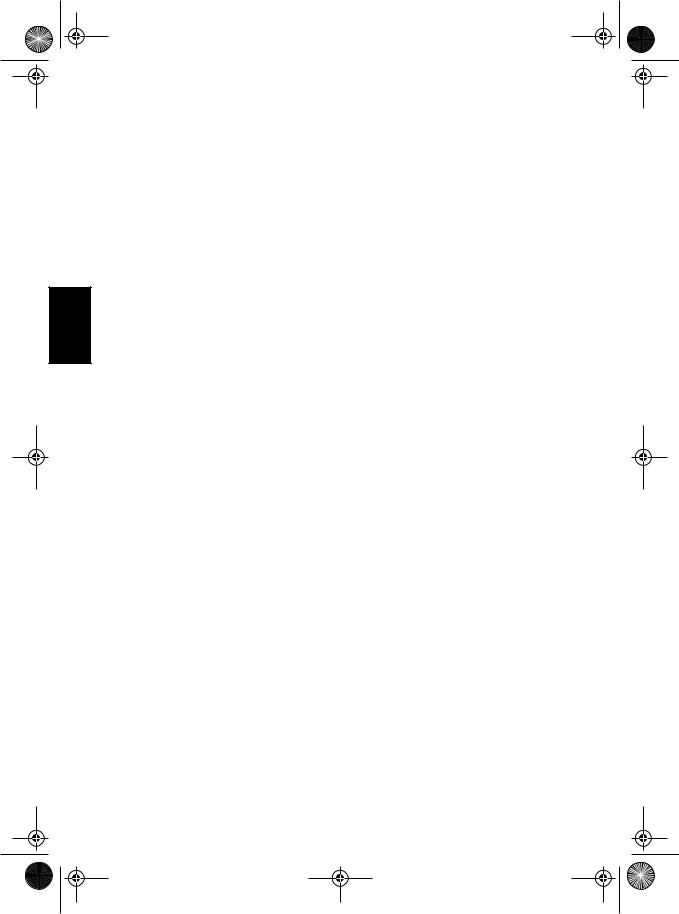
40MT_GE_DEUTSCH.book Page 22 Wednesday, April 28, 2004 11:35 PM
Grundlagen der Bedienung Kapitel 1
(2) Entfernung bis zum Führungspunkt*
Berühren Sie die Schaltfläche, um die nächste Information zu erhalten.
(3) Gegenwärtige Position
Die gegenwärtige Position Ihres Fahrzeugs. Die Spitze des Dreiecks markiert Ihre Richtung und die Anzeige bewegt sich während der Fahrt automatisch weiter.
(4) Entfernung bis zum Fahrtziel (bzw. Entfernung bis zum Etappenziel)*
Wenn Etappenziele festgelegt wurden, ändert sich die Anzeige bei jeder Berührung.
(5)Name der Straße, die Ihr Fahrzeug gerade entlang fährt (bzw. Name der Stadt usw.)
(6)Kompass
Der rote Pfeil zeigt nach Norden. Jede Berührung ändert die Anzeigeausrichtung der Karte. (Norden ist oben bzw. die Überschrift weist nach oben.)
(7) Kartenmaßstab
Der Maßstab der Karte wird über eine Wegstrecke angegeben. Bei Str.liste+Karte und Fahrersicht wird der Maßstab der Karte auf der rechten Bildschirmseite angezeigt. Berühren Sie die Schaltfläche, um den Maßstab der Karte zu ändern.
Ändern des Kartenmaßstabs Seite 23
(8) VOICE-Symbol
Berühren Sie die Schaltfläche, um den Spracherkennungsmodus zu ändern.
Die Bedienung des Navigationssystems über Sprachbefehle Kapitel 5
(9) NEW Info Symbol
Zeigt an, dass aktuelle Verkehrsinformationen verfügbar sind. Berühren Sie das Symbol, um die aktualisierte Position der Verkehrsmeldungen anzuzeigen.
Verwenden von Verkehrsinformationen Seite 43
(10) TMC-Symbol
Berühren Sie die berechnete Strecke, um zu überpüfen, ob es Verkehrsinformationen zur Ihrer Strecke gib. Wenn keine Strecke berechnet wurde, berühren Sie dieses Feld, um die Verkehrsmeldungen anzuzeigen.
22
(11)Aktuelle Uhrzeit
(12)Geschätzte Ankunftszeit (oder Fahrtzeit bis zum Ziel)*
Die Anzeige ändert sich bei jeder Berührung.
(13)Spurpunkt
Der Spurpunkt markiert die Strecke, die Sie mit Ihrem Fahrzeug bisher zurückgelegt haben.
Auswahl der Spureinstellung Seite 54
(14) Karte mit Ihrer Umgebung (Seitenkarte)
Wenn Sie die Karte berühren, können Sie diese scrollen.
(15) Entfernung bis zur nächsten Kreuzung*
Wird auf der vergrößerten Kreuzungskarte angezeigt. Der grüne Balken wird immer kürzer, je mehr Sie sich mit Ihrem Fahrzeug der Kreuzung nähern.
(16)Nächste Fahrtrichtung*
(17)Zu meidendes Gebiet*
Über zu umfahrende Gebiete Seite 41
(18) Richtungslinie
Die Richtung zum eingegebenen Ziel (4) wird durch eine gerade Linie angegeben.
Die mit (*) markierten Informationen werden nur angezeigt, wenn eine Fahrtroute berechnet worden ist.
Je nach den Bedingungen und Einstellungen, kann es sein, dass manche Punkte nicht angezeigt werden.
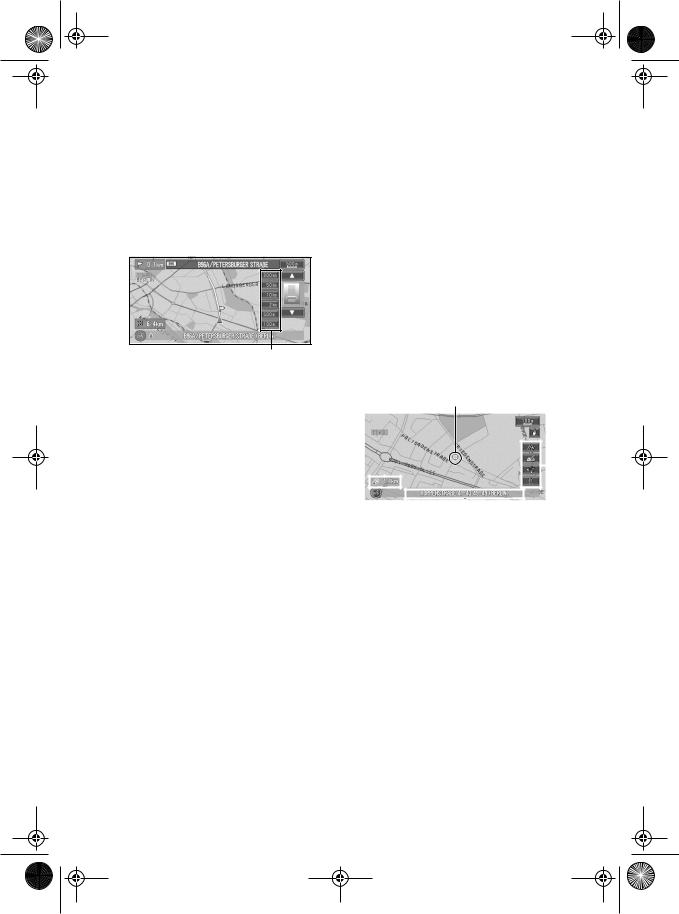
40MT_GE_DEUTSCH.book Page 23 Wednesday, April 28, 2004 11:35 PM
Ändern des Kartenmaßstabs
Durch Berühren der rechts oben im Bildschirm angezeigten Schaltfläche “Kartenmaßstab” wird die Skala und die Schaltfläche “Kartenmaßstab” angezeigt. Durch direktes Berühren der Sensortaste “Kartenmaßstab” ändert sich die Karte in den ausgewählten Maßstab. Wenn Sie in der Skala  oder
oder  berühren, können Sie den Maßstab innerhalb eines Bereichs von 25 Metern - 500 Kilometern (25 Yards - 250 Meilen) detaillierter festlegen.
berühren, können Sie den Maßstab innerhalb eines Bereichs von 25 Metern - 500 Kilometern (25 Yards - 250 Meilen) detaillierter festlegen.
Direktmaßstab-Schaltfläche
Das Symbol eines registrierten Zieles und das TMC-Symbol werden angezeigt, wenn der Kartenmaßstab 20 km (10 Meilen) oder weniger beträgt.
Das Symbol für die spezielle Zielkategorie und die Staulinie werden angezeigt, wenn der Kartenmaßstab 1 km (0,75 Meilen) oder weniger beträgt.
Je nach Karten-Anzeigemodus wird die Direktmaßstab-Schaltfläche möglicherweise nicht angezeigt.
Verschieben der Karte zu dem
Zielort, den Sie sehen möchten
Wenn Sie die Anzeige kurz drücken, wird das |
|
||||||||||
Kurzmenü angezeigt. |
|
||||||||||
Wenn Sie die Karte an irgendeiner Stelle mindes- |
|
||||||||||
tens 2 Sekunden lang berühren, springt die Karte |
|
||||||||||
in den Scroll-Modus und beginnt, sich in der |
|
||||||||||
Richtung, wo Sie den Bildschirm berührt haben, |
|
||||||||||
zu verschieben. Die Scrollfunktion hört auf, |
|
||||||||||
sobald Sie den Finger vom Bildschirm nehmen. |
|
||||||||||
In der Mitte des Bildschirms wird jetzt das Faden- |
|
||||||||||
kreuz angezeigt. Zwischen der gegenwärtigen |
|
||||||||||
Position und dem Fadenkreuz wird eine Linie |
|
||||||||||
angezeigt. |
|
|
|
|
|
|
|||||
|
|
|
|
|
Kapitel |
||||||
Um langsam zu scrollen, berühren Sie den |
|||||||||||
Wenn Sie die NAVI (oder POS)-Taste drücken, |
|
||||||||||
kehren Sie zurück zur Umgebungskarte. |
|
||||||||||
|
Bereich in der Nähe der Bildschirmmitte; um |
1 |
|||||||||
|
|
||||||||||
|
schnell zu scrollen, berühren Sie den Bild- |
|
|||||||||
Grundlagen |
|||||||||||
(2) |
|
(1) |
|
|
|
|
|||||
|
schirm in der Nähe der Ränder. |
|
|||||||||
|
|
|
|
|
|
|
|
|
|
der |
|
|
|
|
|
|
|
|
|
|
|
||
|
|
|
|
|
|
|
|
|
|
||
|
|
|
|
|
|
|
|
|
(4) |
Bedienung |
|
|
|
|
|
|
|
|
|
|
|
||
|
|
|
|
|
|
|
|
|
|
|
|
|
|
|
|
|
|
|
|
|
|
|
|
|
|
|
|
|
|
|
|
|
|
|
|
|
|
|
|
|
|
|
|
|
|
|
|
|
|
|
|
|
|
|
|
|
|
|
|
|
|
|
|
|
(3) |
|
|
|
|
|
|
(1) Scroll-Position
Die Position des Fadenkreuzes gibt den auf der aktuellen Karte gewählten Zielort an.
(2) Entfernung vom aktuellen Standort
Zeigt in einer geraden Linie die Entfernung zwischen der durch das Fadenkreuz markierten Position und Ihrem aktuellen Standort an.
(3) Der Name der Straße, der Stadt, des Gebiets sowie andere für diesen Ort relevante Informationen.
(Im Fall eines Kartenmaßstabs von 200 m (0,25 Meilen) oder weniger.)
Durch Berühren von  auf der rechten Bildschirmseite zeigt verborgenen Text an.
auf der rechten Bildschirmseite zeigt verborgenen Text an.
Anzeige von Informationen zu einem angegebenen Ort Seite 24
(4) Kurzmenü
Ansicht des Kurzmenüs Seite 19
23
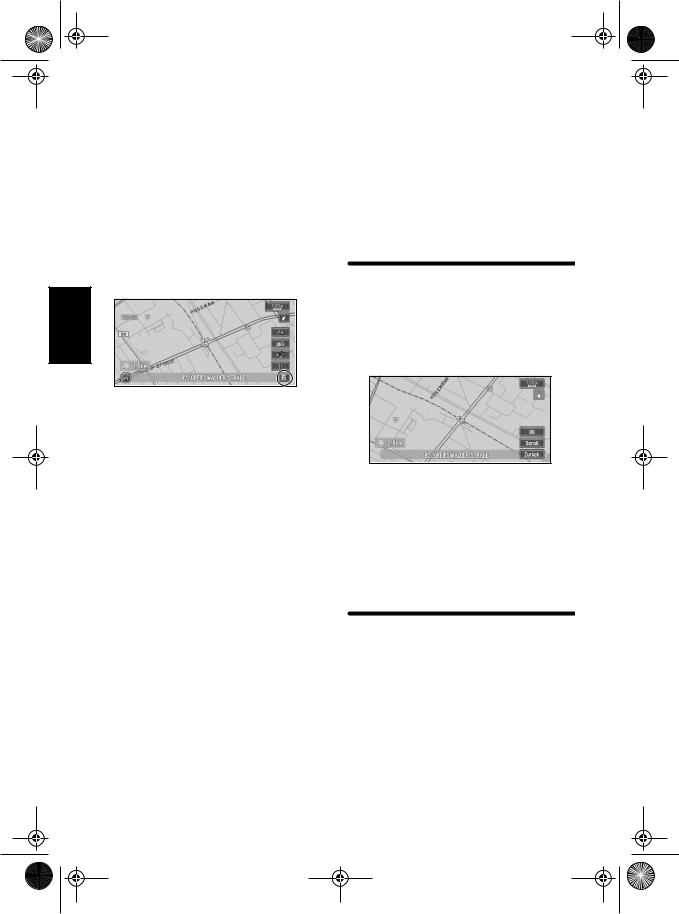
40MT_GE_DEUTSCH.book Page 24 Wednesday, April 28, 2004 11:35 PM
Grundlagen der Bedienung Kapitel 1
Ansicht der Informationen zu einem angegebenen Ort
An festgelegten Orten (Heimatziel, bestimmte Orte, Adressbucheinträge) und Plätzen, für die es ein Symbol für die spezielle Zielkategorie oder ein Verkehrsinformationssymbol gibt, wird ein Symbol angezeigt. Plazieren Sie das Fadenkreuz über das Symbol, um sich detaillierte Informationen ansehen zu können.
1 Blättern Sie durch die Karte und gehen Sie mit dem Fadenkreuz auf das Symbol, das Sie anzeigen möchten.
2 Berühren Sie  .
.
Es erscheinen Informationen zu einer bestimmten Position. Die Informationen ändern sich je nach Position. (Es kann auch sein, dass es zu dieser Position keine Informationen gibt.)
Registrieren von Orten Seite 37
Anzeigen von Einrichtungsmarkierungen (POI) auf der Karte Seite 27
Verwenden von Verkehrsinformationen Seite 43
3 Berühren Sie “Zurück”.
Sie kehren zur vorherigen Anzeige zurück.
Ein Ziel auf der Karte suchen
Wenn Sie Ihr Ziel durch Blättern durch die Karte suchen und im Kurzmenü  berühren, können Sie Ihr Ziel in der Karte festlegen.
berühren, können Sie Ihr Ziel in der Karte festlegen.
1 Drücken Sie die NAVI (oder POS)-Taste, um zum Kartenbildschirm zu gelangen.
2 Berühren Sie die Karte mindestens 2 Sekunden lang.
Die Kartenanzeige wechselt in den ScrollModus.
24
3 Scrollen Sie die Karte und bewegen Sie das Fadenkreuz an den Ort, den sie zu Ihrem Fahrtziel machen möchten.
Verschieben der Karte zu dem Teil, den Sie einsehen möchten Seite 23
4 Berühren Sie  .
.
Wenn Sie die NAVI (oder POS)-Taste während der Fahrtroutenberechnung drücken, so wird die Berechnung abgebrochen und die Kartenanzeige erscheint.
Wenn rechts in der Liste  angezeigt wird
angezeigt wird
Sie können ein Fahrtziel auch festlegen, indem Sie das Symbol  rechts neben der Liste berühren. Berühren Sie “OK”, um zu bestätigen. Die durch das Fadenkreuz markierte Position wird als Fahrtziel festgelegt.
rechts neben der Liste berühren. Berühren Sie “OK”, um zu bestätigen. Die durch das Fadenkreuz markierte Position wird als Fahrtziel festgelegt.
Alternative Option:
Scroll :
Die Kartenanzeige wechselt zur Karte mit Kurzmenü.
Wenn Sie die Karte an einer beliebigen Stelle berühren, schaltet die Anzeige in den ScrollModus um.
Kurzmenü Seite 19
